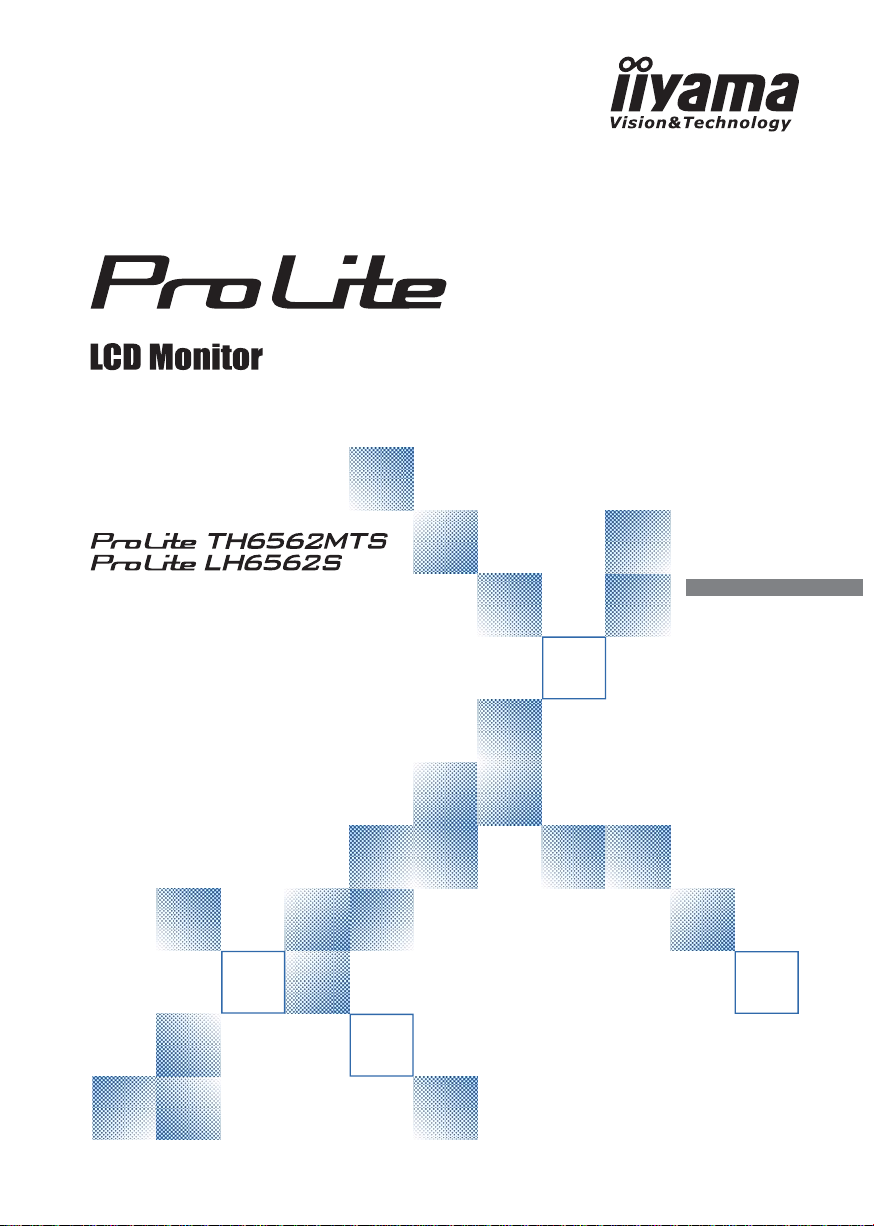
GEBRUIKERSHANDLEIDING
NEDERLANDS
Dank u deze iiyama LCD monitor heeft
uitgekozen.
Wij raden u aan een paar minuten de tijd
te nemen om deze korte maar complete
handleiding zorgvuldig door te lezen,
voordat u de monitor installeert en
inschakelt. Bewaar deze handleiding om
later als referentie te gebruiken.
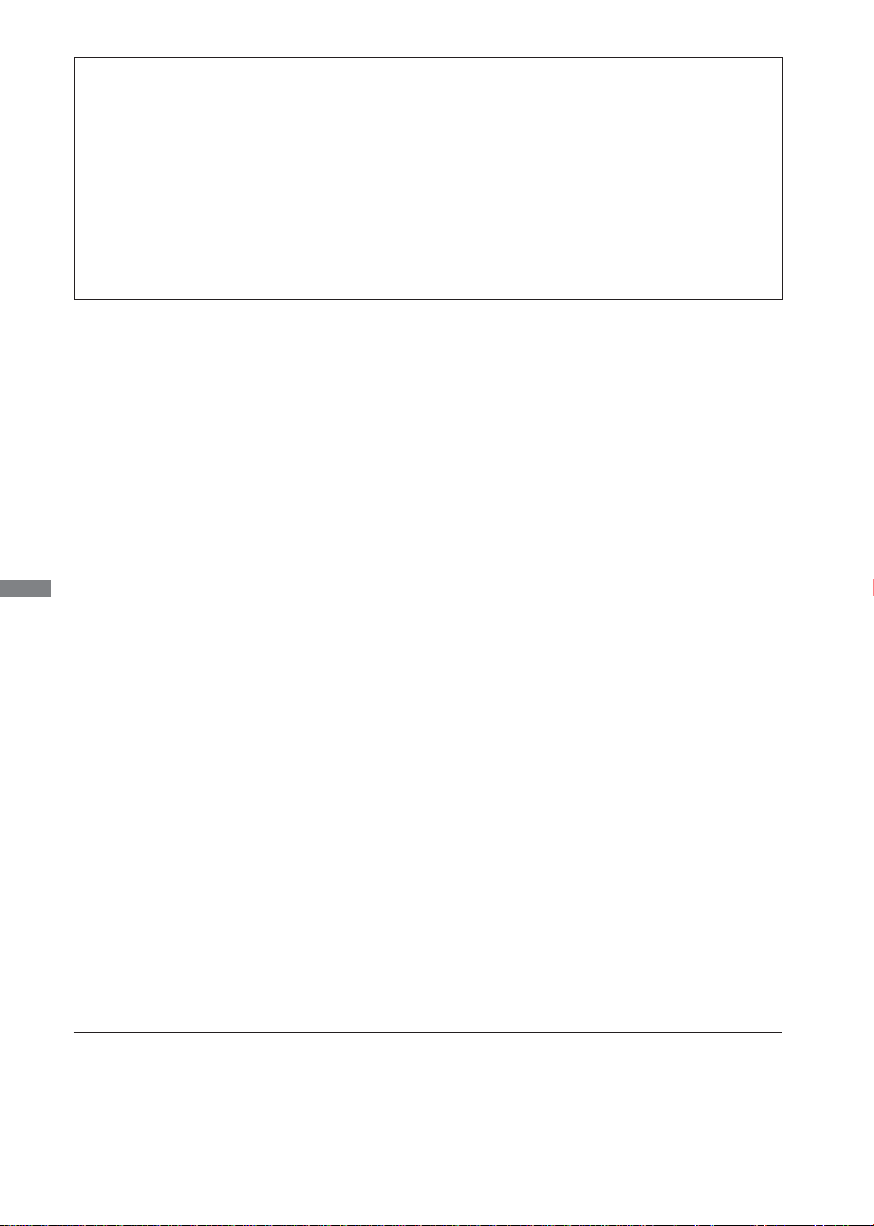
CONFORMITEITSVERKLARING CE-MARKERING
Deze LCD monitor voldoet aan de eisen van EG-richtlijn 2004/108/EC “EMC-richtlijn” en 2006/95/
EC “Richtlijn ten aanzien van laagspanning”.
Let op!
Dit is een “klasse-A” apparaat en zou in een thuisomgeving radio-interferentie kunnen
veroorzaken. Indien dit het geval is dient u hiertegen afdoende maatregen te nemen.
IIYAMA CORPORATION: Breguetlaan 8, 1438BC Oude Meer The Netherlands
NEDERLANDS
Wij behouden ons het recht voor om specifi caties zonder voorafgaand bericht te wijzigen.
Alle handelsmerken die in deze gebruikershandleiding worden gebruikt zijn het eigendom van de respectieve
eigenaars daarvan.

INHOUDSOPGAVE
VEILIGHEIDSVOORSCHRIFTEN ......................................................1
VOORZORGSMAATREGELEN ....................................................1
SPECIALE OPMERKINGEN OVER LCD MONITOREN ...............3
KLANTENSERVICE ......................................................................3
REINIGING ....................................................................................3
VOORDAT U DE MONITOR GEBRUIKT ...........................................4
EIGENSCHAPPEN........................................................................4
DE INHOUD VAN HET PAKKET CONTROLEREN .......................4
HET UITPAKKEN ..........................................................................5
SPECIALE OPMERKING M.B.T. GEBRUIK VAN HET
TOUCH-PANEEL: ProLite TH6562MTS ........................................5
BEDIENINGSELEMENTEN EN AANSLUITINGEN : MONITOR ...6
INSTALLATIE ................................................................................8
BEDIENINGSELEMENTEN EN AANSLUITINGEN :
AFSTANDSBEDIENING ..............................................................10
DE AFSTANDBEDIENING GEREED MAKEN ............................11
BASISBEDIENING .....................................................................12
DE MONITOR AANSLUITEN : ProLite TH6562MTS ..................15
DE MONITOR AANSLUITEN : ProLite LH6562S ........................16
INSTELLING VAN DE COMPUTER ............................................18
DE MONITOR GEBRUIKEN ............................................................19
INHOUD VAN HET AANPASSINGSMENU .................................21
SCHERMAANPASSINGEN .........................................................27
ENERGIEBEHEER......................................................................30
PROBLEMEN OPLOSSEN ..............................................................31
RECYCLE-INFORMATIE .................................................................32
BIJLAGE ...........................................................................................33
SPECIFICATIES : ProLite TH6562MTS ......................................33
SPECIFICATIES : ProLite LH6562S ...........................................34
AFMETINGEN .............................................................................35
ONERSTEUNDE TIMING ...........................................................36
PICTURE IN PICTURE OVERZICHT ..........................................37
NEDERLANDS
Wij bevelen recycling van gebruikte produkten aan. Neemt u hiervoor contact
op met uw dealer of het iiyama service center. Informatie over recycling kunt u
verkrijgen via het internet op het volgende adres: http://www.iiyama.com
U kunt vanuit hier toegang verkrijgen tot de web pagina’s van verschillende landen.
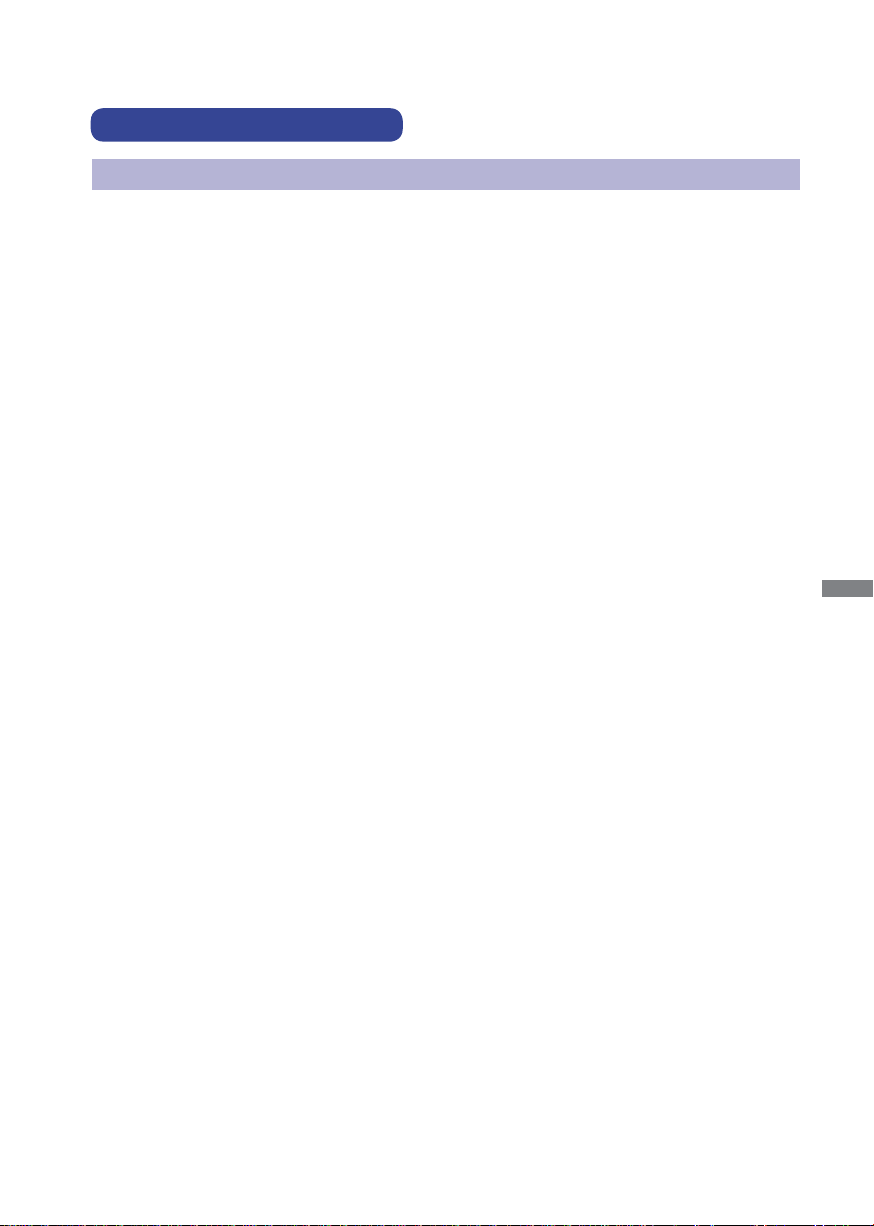
VEILIGHEIDSVOORSCHRIFTEN
VOORZORGSMAATREGELEN
WAARSCHUWING
GEBRUIK DE MONITOR NIET ALS U PROBLEMEN VERMOEDT
Als u abnormale verschijnselen opmerkt, zoals rook, vreemde geluiden of dampen, moet u onmiddellijk
de stekker van de monitor uit het stopcontact halen en contact opnemen met uw dealer of met
iiyama. Het is erg gevaarlijk de monitor nog langer te gebruiken, dit kan brand of elektrische schokken
veroorzaken.
VERWIJDER NOOIT DE BEHUIZING
Binnen in de monitor bevinden zich hoogspanningscircuits. Als u de behuizing verwijdert, loopt u het
risico op brand of elektrische schokken.
PLAATS GEEN VOORWERPEN IN DE MONITOR
Plaats geen voorwerpen in de monitor en mors geen vloeibare stoffen zoals water in de monitor. Als dit
per ongeluk toch gebeurt, moet u onmiddellijk de stekker van uw monitor uit het stopcontact halen en
contact opnemen met uw dealer of met iiyama. Als u de monitor gebruikt terwijl er zich een voorwerp in
bevindt, kan dit brand, elektrische schokken of schade veroorzaken.
PLAATS DE MONITOR OP EEN VLAK, STABIEL OPPERVLAK
De monitor kan, als hij valt of gevallen is, letsel veroorzaken.
GEBRUIK DE MONITOR NIET IN DE BUURT VAN WATER
Gebruik de monitor niet op een plaats waar er water op de monitor terecht kan komen. Dit kan brand
of elektrische schokken veroorzaken.
GEBRUIK DE OPGEGEVEN VOEDING
Zorg ervoor dat u de monitor alleen gebruikt met de opgegeven voeding. Gebruik van de onjuiste
voeding zal defecten veroorzaken en kan brand of elektrische schokken tot gevolg hebben.
BESCHERM DE KABELS
Trek niet aan het netsnoer of de signaalkabel. Zorg ervoor dat deze kabels niet worden geknikt en dat
de monitor of andere zware voorwerpen niet op de kabels worden geplaatst. Als een kabel beschadigd
is, kan dat brand of elektrische schokken tot gevolg hebben.
ONGUNSTIGE WEERSOMSTANDIGHEDEN
Het is raadzaam om de monitor niet te gebruiken tijdens zware storm. De herhaalde
stroomonderbrekingen kunnen defecten veroorzaken. Het is ook raadzaam om tijdens deze
omstandigheden de stekker niet aan te raken omdat dit elektrische schokken kan veroorzaken.
NEDERLANDS
VEILIGHEIDSVOORSCHRIFTEN 1
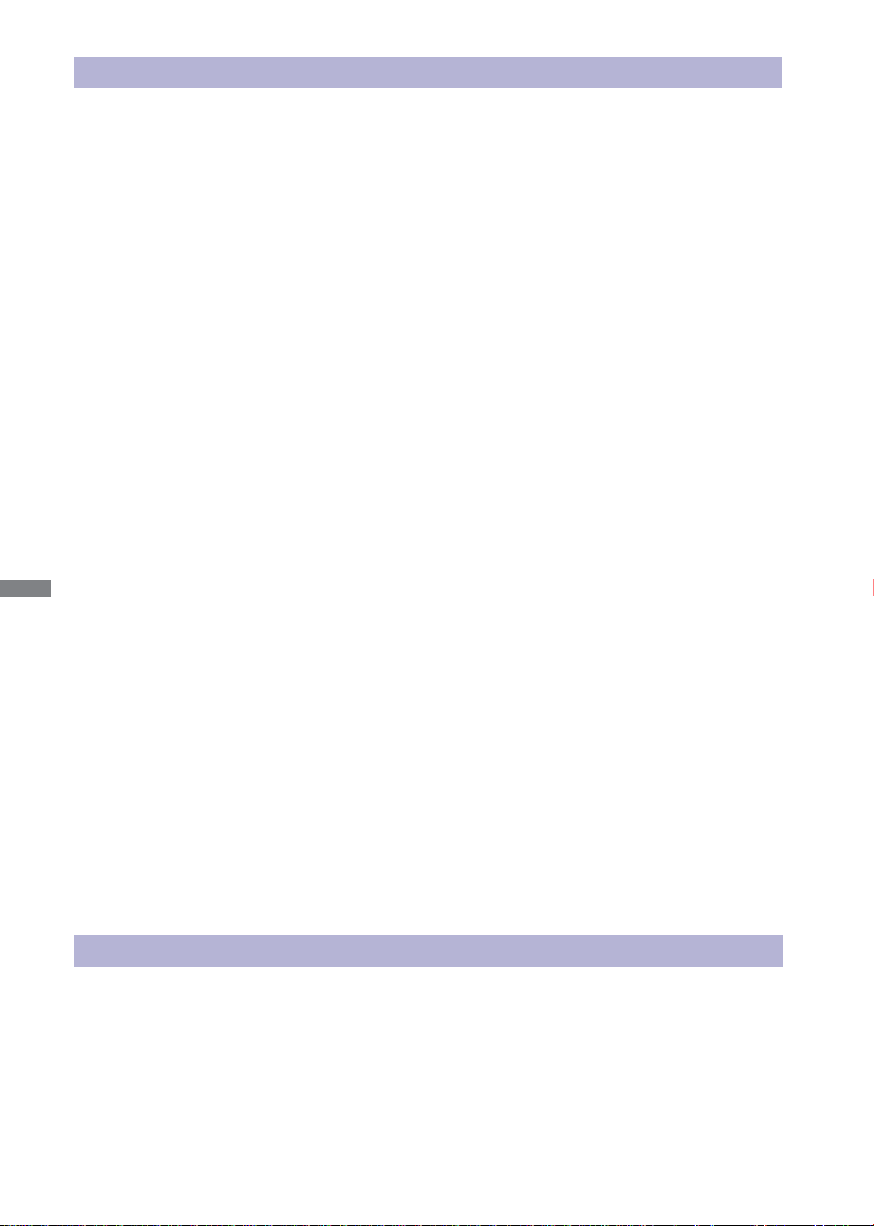
PAS OP
PLAATSING
Zet de monitor niet op een plaats waar plotselinge temperatuurschommelingen kunnen optreden, of
in vochtige, stoffi ge of rokerige ruimten. Dit kan brand, elektrische shokken of schade veroorzaken.
Vermijd ook ruimten waar de zon of ander licht rechtstreeks op de monitor kan schijnen.
PLAATS DE MONITOR NIET OP EEN GEVAARLIJKE PLEK
Als de monitor niet op een geschikte positie geplaatst is kan de monitor omvallen en letsel tot gevolg
hebben. Zorg er ook voor dat er geen zware voorwerpen op de monitor geplaatst worden en zorg
ervoor dat kinderen niet aan de kabels kunnen trekken en daardoor letsel oplopen.
ZORG VOOR EEN GOEDE VENTILATIE
Er zijn ventilatie-openingen aangebracht om te voorkomen dat de monitor oververhit raakt. Als de openingen
worden afgedekt of als er een voorwerp in de buurt van de openingen wordt geplaatst kan brand ontstaan.
Plaats de monitor in verband met de luchtcirculatie ten minste 10 cm (4 inches) van de muur af. Verwijder de
kantelvoet niet als u de monitor gebruikt. Als de voet wordt verwijderd, zullen alle ventilatie-openingen aan de
achterzijde van de behuizing worden geblokkeerd en zal de monitor oververhit raken. Hierdoor kan brand of
schade ontstaan. Als u de monitor gebruikt terwijl deze achterover is gekanteld, op zijn zij ligt of ondersteboven
staat, of als de monitor op vloerbedekking of een zachte ondergrond geplaatst wordt, kan ook schade ontstaan.
HAAL DE STEKKERS LOS ALS U DE MONITOR VERPLAATST
Zet de monitor uit en haal de stekker uit het stopcontact en zorg ervoor dat de signaal kabel niet aangesloten
zijn als u de monitor verplaatst. Anders kan dit brand of elektrische schokken tot gevolg hebben.
NEDERLANDS
HAAL DE STEKKER UIT HET STOPCONTACT
Om ongelukken te voorkomen is het raadzaam om de stekker van de monitor uit het stopcontact te
halen als u de monitor lange tijd niet gebruikt.
TREK AAN DE STEKKER, NIET AAN HET SNOER
Als u het netsnoer of de signaalkabel wilt verwijderen, moet u het snoer altijd bij de stekker
vastpakken. Trek nooit aan de kabel zelf, dit kan brand of elektrische schokken veroorzaken.
RAAK DE STEKKER NIET MET NATTE HANDEN AAN
Het in of uit het stopcontact halen van de stekker met natte handen kan elektrische veroorzaken.
ALS U DE MONITOR OP UW COMPUTER PLAATST
Zorg ervoor dat de computer sterk genoeg is om het gewicht van de monitor te dragen, dit schade aan
uw computer veroorzaken.
NIET GEDURENDE 24 AANEENGESLOTEN UREN GEBRUIKEN
Deze monitor is namelijk niet gemaakt voor continue gebruik.
OVERIGE
ERGONOMISCHE AANBEVELINGEN
Om vermoeide ogen te voorkomen, moet u de monitor niet gebruiken tegen een lichte achtergrond
of in een donkere ruimte. Voor optimaal comfort moet u de monitor net onder het oogniveau plaatsen
en moet de afstand tussen uw ogen en de m onitor 40-60 cm zijn. Als u langere tijd achter de monitor
zit is het raadzaam om 10 minuten per uur rust te nemen. Continue kijken naar het beeldscherm kan
vermoeidheid van de ogen veroorzaken.
2 VEILIGHEIDSVOORSCHRIFTEN
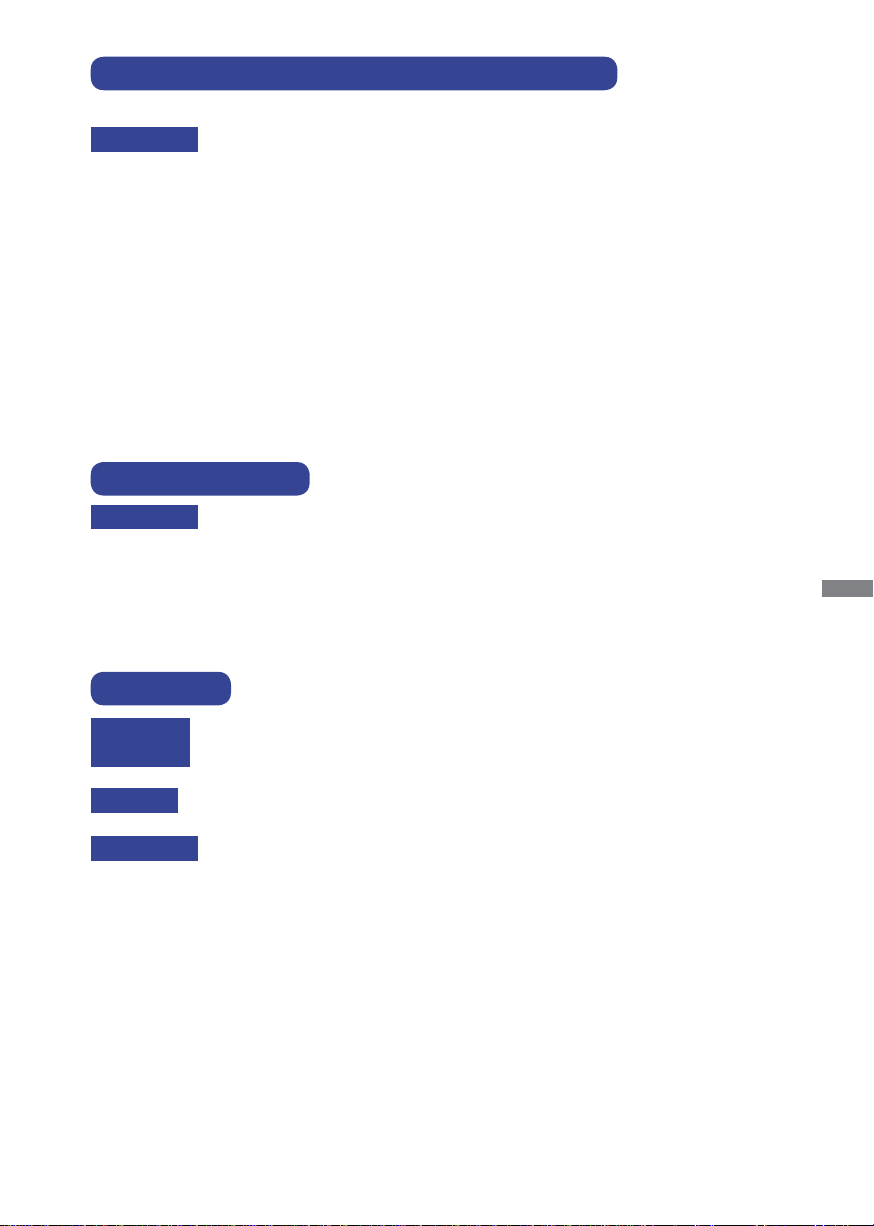
SPECIALE OPMERKINGEN OVER LCD MONITOREN
De volgende verschijnselen zijn normaal en geven geen probleem aan:
OPMERKING
Als u de LCD-monitor voor de eerste keer aanzet, kan het voorkomen dat het beeld
niet in het weergavegebied past van het type computer dat u gebruikt. In dat geval
moet u de beeldpositie instellen.
Wegens de aard van het fl uorescentielicht kan het scherm in het begin fl ikkeren.
Schakel de monitor met de Power-schakelaar uit en vervolgens weer aan in om dit
te verhelpen.
Het kan zijn dat de helderheid niet over het hele scherm gelijk is. Dit is afhankelijk
van het patroon dat u voor het bureaublad gebruikt.
Als gevolg van de aard van het LCD scherm is het mogelijk dat er een nabeeld
van het vorige scherm blijft staan na verandering van het beeld, wanneer hetzelfde
beeld enkele uren zichtbaar is. In dit geval wordt het scherm langzaam hersteld
door het beeld te veranderen of de LCD voor enkele uren uit te zetten.
Neem contact op met uw dealer of met het iiyama-onderhoudscentrum voor
vervanging van het fluorescentielicht als het scherm donker is, flikkert of niet
oplicht. Probeer het nooit zelf te vervangen.
KLANTENSERVICE
OPMERKING
REINIGING
WAARSCHUWING
PAS OP
OPMERKING
BEHUIZING
LCD
SCHERM
Het fl uorescentielicht dat in de LCD-monitor wordt gebruikt, zal na enige tijd moeten
worden vervangen. Voor de garantiebepalingen met betrekking tot dit product kunt
u contact opnemen met het dichtstbijzijnde iiyama service center.
Als u het apparaat voor onderhoud moet retourneren en u de originele verpakking
niet meer hebt, moet u het apparaat niet in een andere verpakking versturen.
Neem contact op met de dichtstbijzijnde iiyama vestiging of dealer voor advies of
vervangende verpakking.
Als er tijdens het schoonmaken voorwerpen of vloeistoffen in de monitor terecht
komen, moet u onmiddellijk de stekker uit het stopcontact halen en contact
opnemen met uw dealer of met iiyama.
Zet om veiligheidsredenen de monitor uit en haal de stekker uit het stopcontact,
voordat u de monitor gaat reinigen.
Zorg ervoor dat u de beschermlaag van het LCD scherm niet beschadigt door met
een hard voorwerp te krabben of te wrijven.
Gebruik nooit een van de volgende oplosmiddelen. Hiermee beschadigt u de
behuizing en het LCD scherm.
Verdunner Benzine Schurende reinigingsmiddelen
Spray-reiniger Was Zuur of alkalisch oplosmiddel
Als de behuizing gedurende een lange periode contact maakt met een product van
rubber of plastic, kan dit de verf van de behuizing aantasten.
Vlekken kunt u verwijderen met een doek die licht bevochtigd is met een mild, reinigend
oplosmiddel. Veeg de behuizing vervolgens met een zachte droge doek af.
Periodiek reinigen met een zachte droge doek wordt aanbevolen.
Gebruik geen tissue papier etc. omdat deze het LCD scherm beschadigen.
NEDERLANDS
VEILIGHEIDSVOORSCHRIFTEN 3
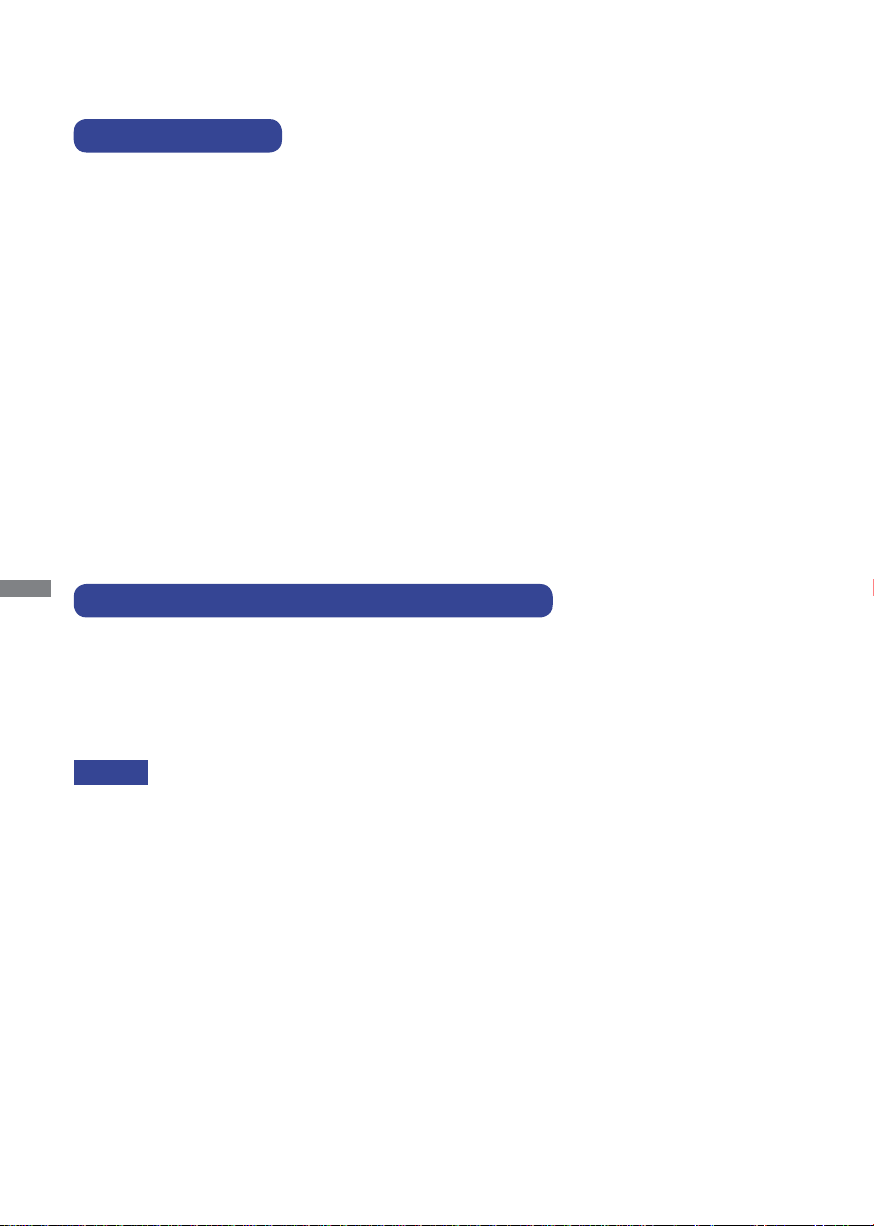
VOORDAT U DE MONITOR GEBRUIKT
EIGENSCHAPPEN
Ondersteunt resoluties tot 1920 x 1080
Hoog contrast 5000:1 (Standaard: Met Touch Paneel) / Helderheid 440cd/m
(Standaard: Met Touch Paneel) : ProLite TH6562MTS
Hoog contrast 5000:1 (Standaard) / Helderheid 500cd/m
ProLite LH6562S
Digital Character Smoothing
Automatische instelling
Stereo luidsprekers
2 x 12W stereo luidsprekers
Plug & Play voldoet aan VESA DDC2B
Functioneert met Windows
Energiebeheer (voldoet aan VESA DPMS)
Voldoet aan de VESA montagestandaard (400mm×400mm)
®
95/98/2000/Me/XP/Vista/7
NEDERLANDS
DE INHOUD VAN HET PAKKET CONTROLEREN
De volgende accessoires zitten in het pakket. Controleer of deze zijn meegeleverd bij de monitor. Als
iets ontbreekt of beschadigd is, neemt u contact op met uw Iiyama dealer of plaatselijk Iiyama kantoor.
Stroomkabel*
afstandsbediening
Veiligheidsinstructies
1
D-sub signaalkabel
Touch-pen*
Quick Guide handleiding
2
2
(Standaard) :
USB-kabel*
iiyama Logo Sticker
2
2
PAS OP
4 VOORDAT U DE MONITOR GEBRUIKT
1
De classificatie van de stroomkabel die wordt geleverd in gebieden met 120V is
*
10A/125V. Als in uw regio een hogere spanning gebruikelijk is, dan moet een
stroomkabel met een classifi ciatie 10A/250V worden gebruikt. De garantie gaat
echter verloren in geval van problemen of schade die veroorzaakt is door een
stroomkabel die niet is geleverd door iiyama.
2
Bijgeleverd voor ProLite TH6562MTS.
*
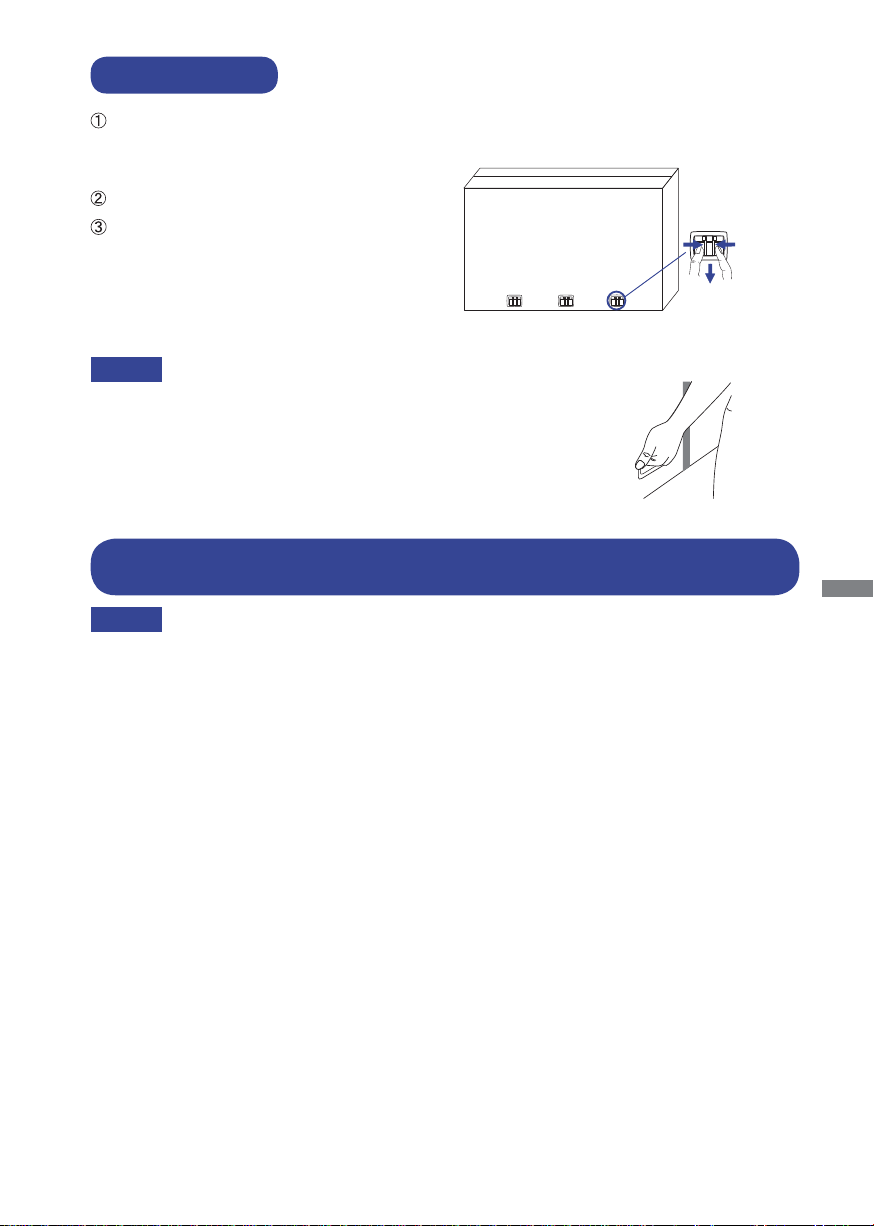
HET UITPAKKEN
Zorg voorafgaand aan het uitpakken voor een stabiele, vlakke en schone ondergrond in de
nabijheid van een wandcontactdoos. Zet de monitordoos rechtop en open de bovenzijde voordat u
de bovenste bescherming verwijdert.
Verwijder het handvat.
Verwijder de bovenste bescherming en neem
de accessories en de monitor uit.
Knijp het middenstuk in
en trek naar buiten.
PAS OP
Verplaats de monitor met minstens 2 personen. Indien u dit dringend
advies niet in acht neemt kan er lichamelijke en materiele schade
onstaan. Bij verplaatsing altijd de handvatten aan de monitor gebruiken.
SPECIALE OPMERKING M.B.T. GEBRUIK VAN HET TOUCH-PANEEL:
ProLite TH6562MTS
PAS OP
Er kan blijvende schade ontstaan indien een puntig of scherp voorwerp op de touch-laag wordt
gebruikt.
Let op: Indien hierdoor schade ontstaat kan het het recht op garantie vervallen.
Wij raden u aan uw vinger of een kunststof Stylus-pen te gebruiken (punt RO.8 of hoger).
NEDERLANDS
VOORDAT U DE MONITOR GEBRUIKT 5
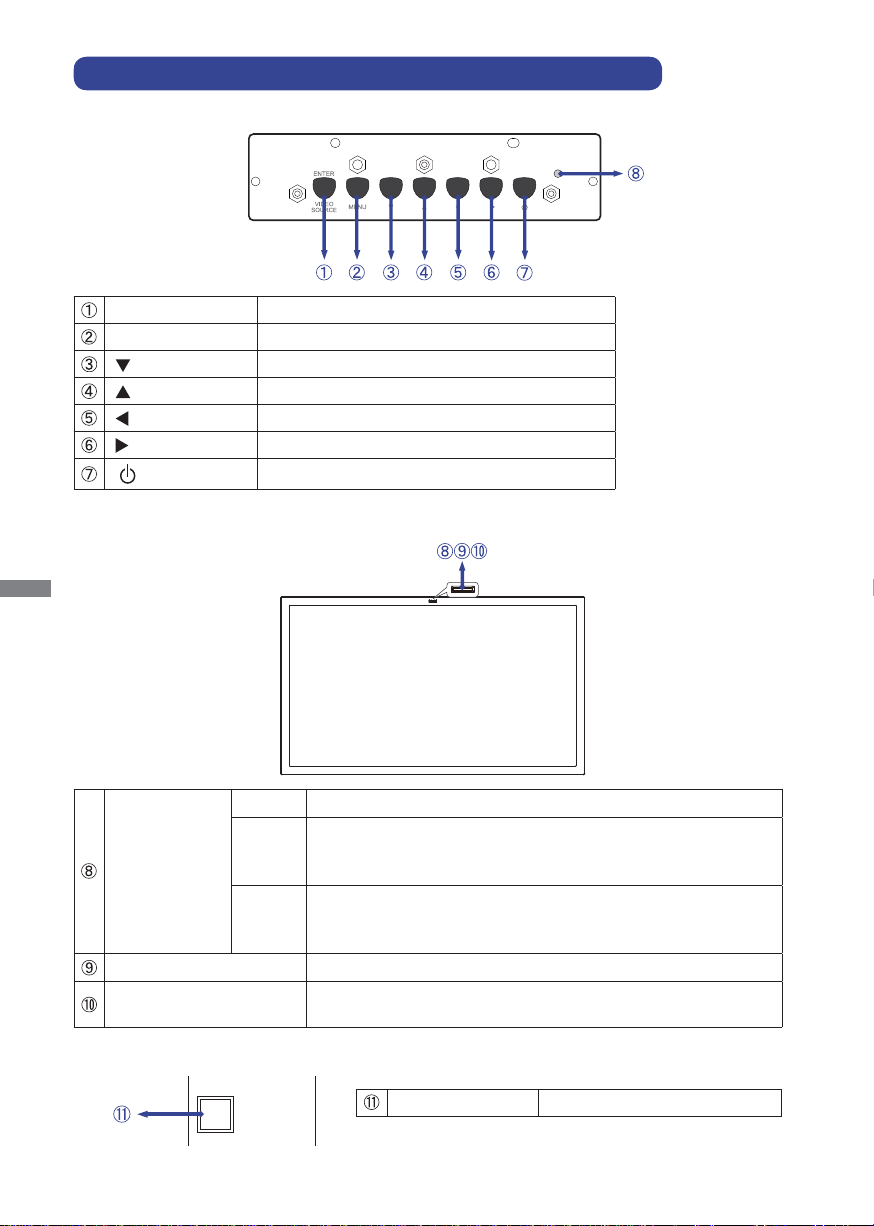
BEDIENINGSELEMENTEN EN AANSLUITINGEN : MONITOR
Bedieningspaneel aan zijkant
<
ENTER/SOURCE Bevestig/Signaalkeuze-toets
MENU Menu-toets
Omlaag-knop
Omhoog-knop
Links-knop
Rechts-knop
Aan/Uit-schakelaar
<Façade>
NEDERLANDS
>
Blauw
Voyant
d’alimentation
Remote Sensor Sensor voor afstandsbediening
Ambient Light Sensor
6 VOORDAT U DE MONITOR GEBRUIKT
Oranje
Uit
Normaal gebruik
Energiebeheer
Als u “aan” selecteert in het OSD-menu bij LED aan/uit, dan wordt
de LED oranje, zelfs als de monitor uitgeschakeld staat.
Uitgeschakeld
Als u “uit” selecteert in het OSD-menu bij LED aan/uit, dan wordt de
oranje kleurige LED uitgeschakeld, zelfs als de monitor aangezet wordt.
Neemt de licht-intensiteit rond de monitor waar en past de panelhelderheid aan indien deze funktie is ingeschakeld.
<Rechterkant>
Touch USB* USB Touch-Connector
* Alleen beschikbaar voor ProLite TH6562MTS.
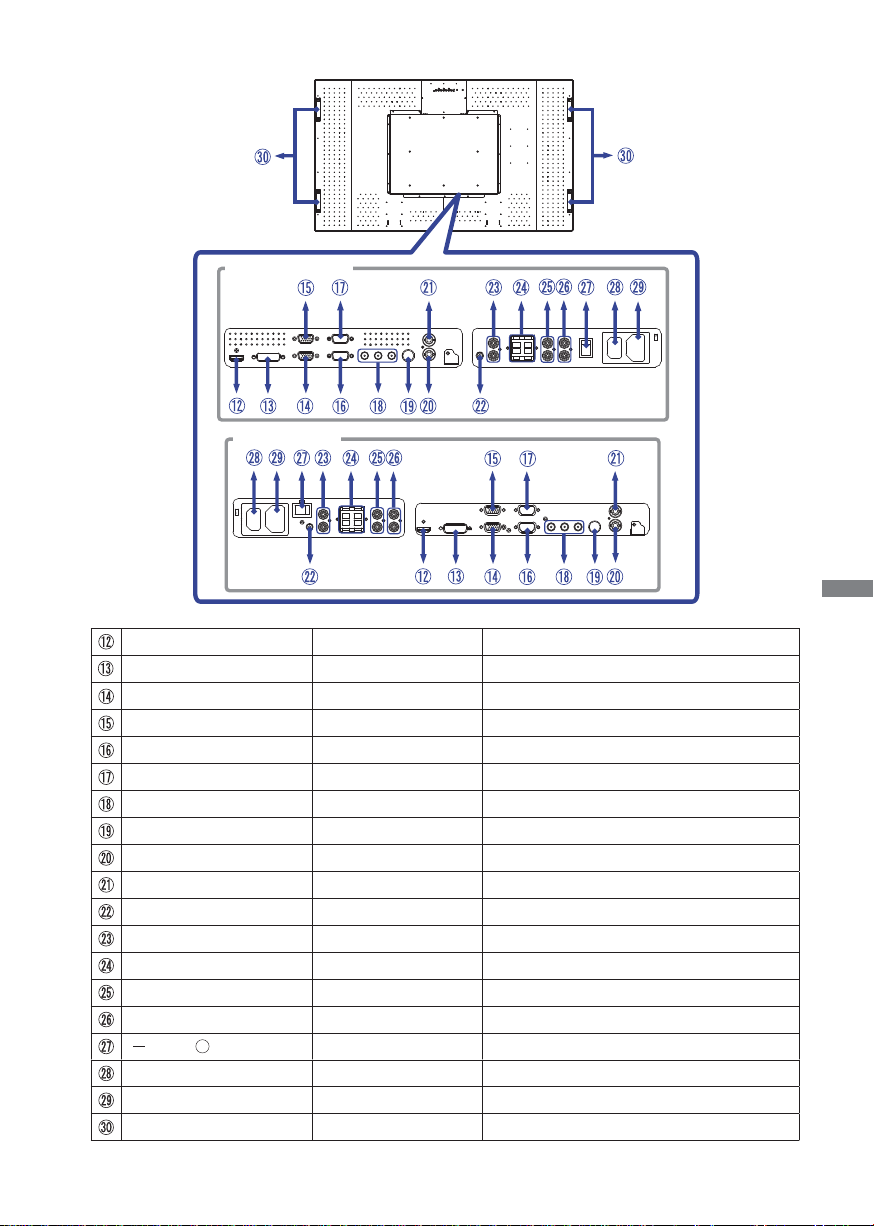
ProLite TH6562MTS
ProLite LH6562S
<
Achterkant
>
NEDERLANDS
HDMI HDMI
HDMI-aansluiting
DVI DVI-D 24pin DVI-D 24pin aansluiting
VGA OUT D-SUB mini 15pin D-SUB mini 15pin aansluiting
VGA IN D-SUB mini 15pin D-SUB mini 15pin aansluiting
RS232C OUT D-SUB 9pin
RS232C IN D-SUB 9pin
RS232C-aansluiting
RS232C-aansluiting
COMPONENT VIDEO RCA G/B/R Component Video aansluiting
S-VIDEO Mini Din 4pin
VIDEO OUT RCA
VIDEO IN RCA
S-Video-aansluiting
Video-aansluiting
Video-aansluiting
AUDIO1 (PC Audio In) Mini Jack Audio-aansluiting
AUDIO OUT RCA L/R Audio-uitgang aansluiting
SPEAKERS Jack Luidsprekers aansluiting
AUDIO2 RCA L/R Audio-aansluiting
AUDIO3 RCA L/R Audio-aansluiting
(ON) / (OFF) MAIN POWER Aan/uit schakelaar
AC IN AC-INLET Stroomaansluiting (AC-IN)
AC OUT AC-OUTLET Stroomaansluiting (AC-OUT)
Handles Handvatten
VOORDAT U DE MONITOR GEBRUIKT 7

INSTALLATIE
PAS OP
Volg de instructies van het gebruikte type ophangbeugel. Laat service-handelingen door
gekwalifi ceerd personeel uitvoeren.
Verplaats de monitor met minstens 2 personen.
Overtuig uzelf voordat u gaat installeren, dat de betreffende muur bestand is tegen het gewicht van
de te installeren monitor met de te gebruiken beugel.
[VESA MUURBEUGEL]
Beugelstation
L
WAAR-
NEDERLANDS
SCHUWING
Als u de VESA muurbeugel gebruikt hou dan rekening met de dikte van het beugelstation, Draai de
M8 schroef aan met de tussenring gebruik de “L” lengte van 8mm om de monitor vast te maken. Als u
de schroef er verder in draait kan dat elektrische schokken of schade veroorzaken door het in contact
komen met de elektrische onderdelen binnen in de monitor.
Schroef
Chassis
8 VOORDAT U DE MONITOR GEBRUIKT
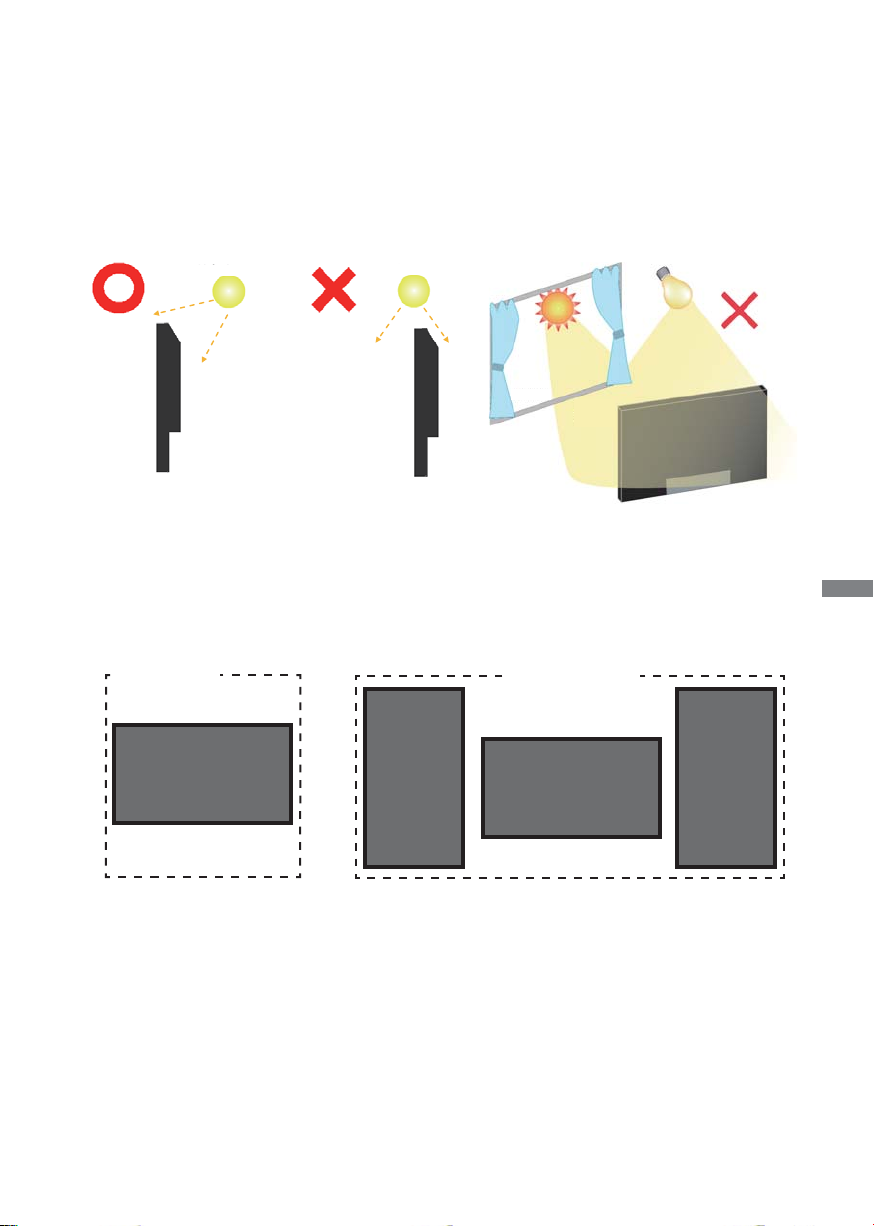
[Aandachtspunt bij installatie]
Deze optische touch-interface maakt gebruik van infrarood licht en sensitieve sensoren om aanraking
te registreren.
Indien geval er licht op het scherm schijnt dat veel infrarood bevat kan dit de touch-funktie beïnvloeden.
Installeer met aandacht om touch-nauwkeurigheid te garanderen.
Intens licht / refl ecterend licht / smalle/brede lichtbundel / (in-)direct zonlicht door glas. / De monitor
niet pal onder een lichtbron plaatsen.
*Alleen beschikbaar voor ProLite TH6562MTS.
Lichttbron
Voorkant Voorkant
Kant
[De monitor roteren]
De monitor is zo ontworpen dat deze de landscape- stand gebruikt kan worden.
Beschikbaar
Lichttbron
Kant
A
Ramen
Niet beschikbaar
Direct
zonlicht
A
A
Landscape
Lichttbron
NEDERLANDS
A
VOORDAT U DE MONITOR GEBRUIKT 9
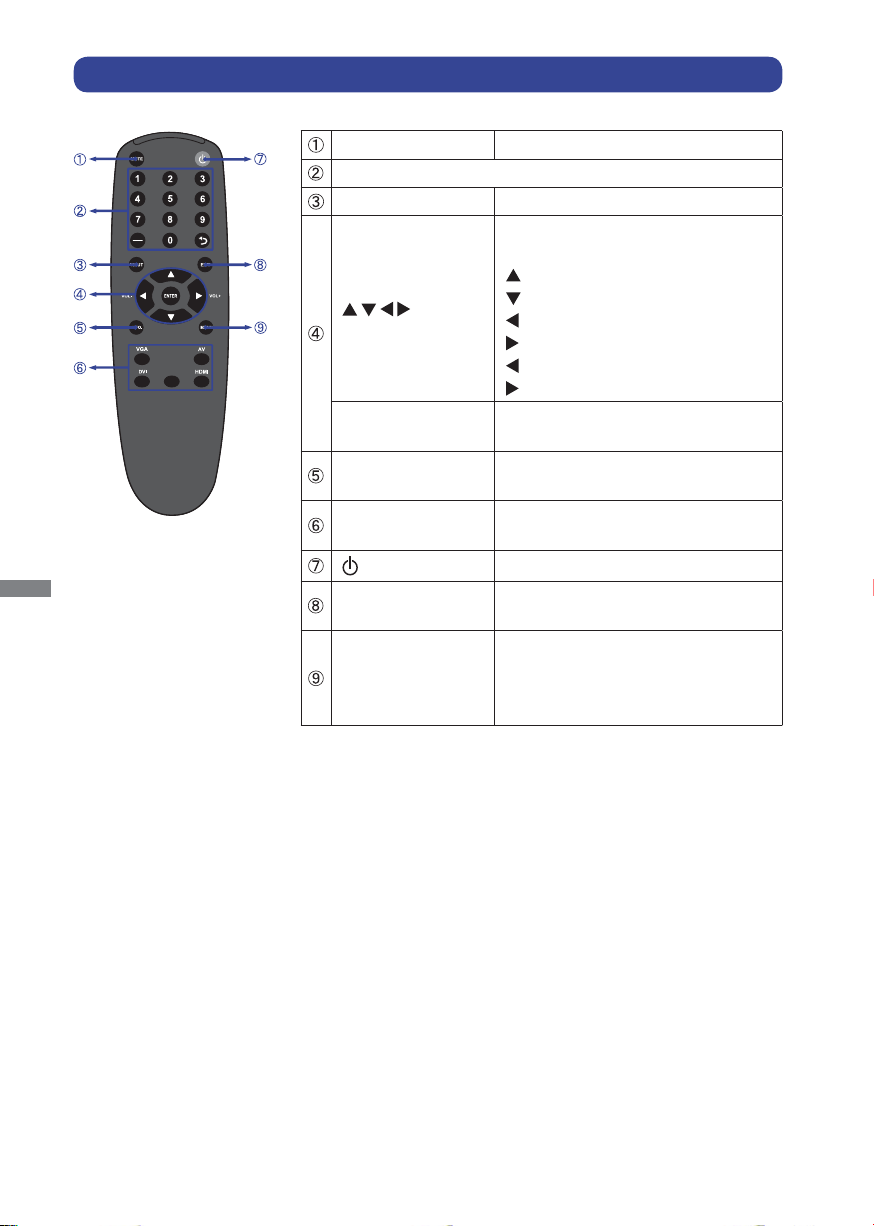
BEDIENINGSELEMENTEN EN AANSLUITINGEN : AFSTANDSBEDIENING
MUTE Schakelt het geluid uit.
Niet van toepassing op dit model.
INPUT Selecteert de verschillende bronnen.
Navigeert door de submenu’s en
instellingen.
: Omhoog-knop
YPbPr
ENTER
INFO
VGA / DVI / YPbPr /
AV / HDMI
NEDERLANDS
EXIT
MENU
: Omlaag-knop
: Links-knop
: Rechts-knop
(Volume-): Zet het geluid zachter.
(Volume+): Zet het geluid harder.
Bevestigt uw keuze of bewaard uw
keuzes.
Laat bron- en resolutie-informatie
zien.
Selecteert de verschillende bronnen.
Schakelt de monitor aan of uit.
Keert terug naar vorige menu of sluit
het OSD-menu af.
Laat het OSD-menu op de monitor
zien. Indien dit OSD-menu al getoond
wordt, dan leidt deze knop u naar de
voorafgaande sub-menu.
10 VOORDAT U DE MONITOR GEBRUIKT
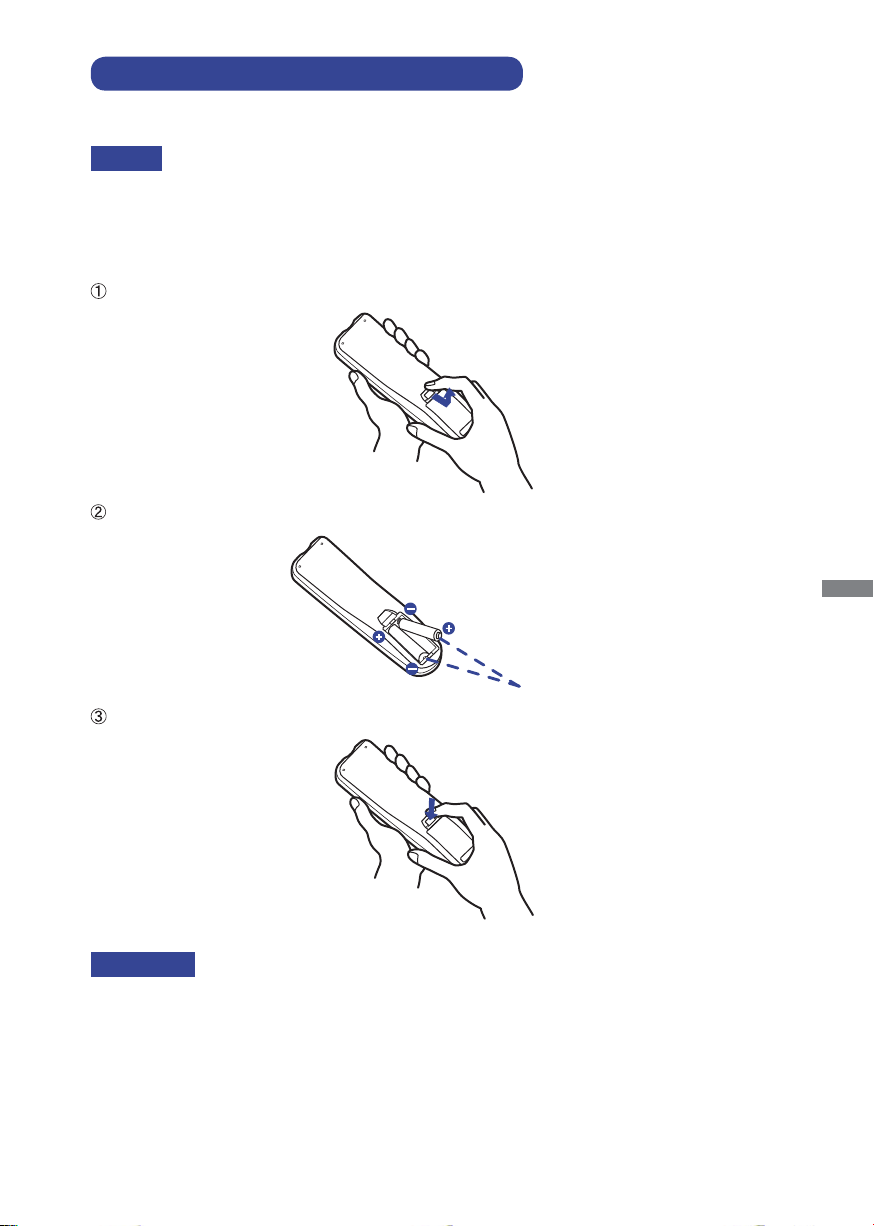
DE AFSTANDBEDIENING GEREED MAKEN
Voor ingebruikname van de afstandbediening de 2 batterijen plaatsen.
PAS OP
Gebruik voor de afstandsbediening geen andere batterijen dan degene die in deze handleiding worden
genoemd. Gebruik in de afstandsbediening geen oude en nieuwe batterijen tegelijk. Zorg dat de
polen overeenkomen met de “+” en “-” aanduidingen in de batterijbehuizing. Gebarsten batterijen of
elektrolyten uit batterijen kunnen vlekken, brand of letsel veroorzaken.
Schuif het batterijklepje terug in de richting van de pijl en verwijder de batterijen.
Plaats twee AAA-batterijen met de +/-polen op de aangegeven wijze (staat op de afstandbediening).
NEDERLANDS
Herplaats de batterij-klep en schuif deze weer dicht.
OPMERKING
Vervang de batterijen als de afstandsbediening vlakbij de monitor niet werkt. Gebruik AAA
droge batterijen.
Gebruik de afstandsbediening door hiermee te wijzen naar de sensor op de monitor.
Deze monitor werkt alleen als u de meegeleverde afstandsbediening gebruikt.
Het gebruik van andere typen afstandsbediening heeft geen zin.
Lever uw batterijen in bij een milieu-inzamelpunt.
Batterij x 2 (Niet inbegrepen)
VOORDAT U DE MONITOR GEBRUIKT 11

BASISBEDIENING
Het aanzetten van de monitor
De monitor is AANGEZET en de power-indicator wordt blauw
als u de “aan/uit”-knop op uw afstandbediening heeft ingedrukt.
De monitor is UITGESCHAKELD en de aan/uit-indicator wordt
nu oranje als u de aan/uit knop op uw afstandbediening heeft
ingedrukt.
OPMERKING
Zelfs indien de monitor, middels het powermanagement of
de aan/uit-schakelaar, is uitgezet vraagt de monitor een
minime hoeveelheid energie. Haal de stroomkabel uit de
wandcontactdoos als u ook dat verbruik wilt voorkomen.
[Monitor]
NEDERLANDS
Het tonen van instellingen-menu
De menupagina verschijnt op het scherm als u op de MENU-
knop indrukt op de monitor of de afstandsbediening drukt.
De menupagina verdwijnt als u opnieuw op de EXIT-knop op u
afstandbediening drukt.
[Tandsbediening]
YPbPr
[Tandsbediening]
[Monitor]
12 VOORDAT U DE MONITOR GEBRUIKT
YPbPr

De cursor vertikaal verplaatsen
Selecteer de gewenste optie middels de “ / ”-knop terwijl
het betreffende menu wordt getoond.
[Monitor]
[Tandsbediening]
YPbPr
De cursor horizontaal verplaatsen
Selecteer de gewenste optie of instelling middels de “ /
”-knop terwijl het betreffende menu wordt getoond.
[Monitor]
[Tandsbediening]
YPbPr
NEDERLANDS
VOORDAT U DE MONITOR GEBRUIKT 13

Het volume aanpassen
Druk op de “ / ”-knop op uw afstandbediening als er geen
menu-pagina getoond wordt.
[Tandsbediening]
YPbPr
NEDERLANDS
Een signaalbron kiezen
U schakelt tussen signaalbronnen door op de monitor telkens
op de “Source”-knop te drukken.
Ook kunt u als volgt middels de afstandbediening van
signaalbron wisselen:
[Monitor]
[Tandsbediening]
YPbPr
14 VOORDAT U DE MONITOR GEBRUIKT

DE MONITOR AANSLUITEN : ProLite TH6562MTS
Controleer of zowel computer als monitor zijn uitgeschakeld.
Sluit de computer aan op de monitor met de signaalkabel.
Sluit de computer op de monitor aan met de USB kabel. *
Sluit de stroomkabel eerst op de monitor aan en vervolgens op de stroombron.
De monitor (Aan/uit schakelaar en Aan/uit knop) en computer kunnen nu aangezet worden.
OPMERKING
[Voorbeeld van aansluiting]
De signaalkabel voor het aansluiten van computer en monitor kan verschillen,
afhankelijk van het type computer. Een onjuiste verbinding kan zowel monitor
als computer ernstig beschadigen. De bij de monitor geleverde kabel is voor een
standaard 15-pins D-Sub aansluiting. Als een speciale kabel nodig is neemt u
contact op met uw iiyama-dealer of plaatselijk iiyama-kantoor.
Voor aansluiting op Macintoshcomputers, neemt u contact op met uw iiyama-
dealer of plaatselijk iiyama-kantoor voor aanschaf van een geschikte adapter.
Zorg ervoor dat u de schroeven van de signaalaansluitingen goed vastdraait.
Sluit de RS232C- en USB kabel niet gelijktijdig op uw computer aan. U kunt deze
niet gelijktijdig gebruiken.*
USB kabel
(Bijgeleverd)*
Audio-visueel
randapparatuur ...etc.
HDMIkabel
(Niet inbegrepen)
<Achterkant>
Netsnoer
(Bijgeleverd)
NEDERLANDS
DVI-D Signaalkabel
(Niet inbegrepen)
D-Sub Signaalkabel
(Bijgeleverd)
Audiokabel (Niet inbegrepen)
Computer
* Alleen beschikbaar voor ProLite TH6562MTS.
VOORDAT U DE MONITOR GEBRUIKT 15

DE MONITOR AANSLUITEN : ProLite LH6562S
Controleer of zowel computer als monitor zijn uitgeschakeld.
Sluit de computer aan op de monitor met de signaalkabel.
Sluit de stroomkabel eerst op de monitor aan en vervolgens op de stroombron.
De monitor (Aan/uit schakelaar en Aan/uit knop) en computer kunnen nu aangezet worden.
De signaalkabel voor het aansluiten van computer en monitor kan verschillen,
OPMERKING
[Voorbeeld van aansluiting]
afhankelijk van het type computer. Een onjuiste verbinding kan zowel monitor
als computer ernstig beschadigen. De bij de monitor geleverde kabel is voor een
standaard 15-pins D-Sub aansluiting. Als een speciale kabel nodig is neemt u
contact op met uw iiyama-dealer of plaatselijk iiyama-kantoor.
Voor aansluiting op Macintoshcomputers, neemt u contact op met uw iiyama-
dealer of plaatselijk iiyama-kantoor voor aanschaf van een geschikte adapter.
Zorg ervoor dat u de schroeven van de signaalaansluitingen goed vastdraait.
Sluit de RS232C- en USB kabel niet gelijktijdig op uw computer aan. U kunt deze
niet gelijktijdig gebruiken.*
NEDERLANDS
Netsnoer
(Bijgeleverd)
<Achterkant>
(Niet inbegrepen)
D-Sub Signaalkabel
DVI-D Signaalkabel
(Niet inbegrepen)
Audiokabel (Niet inbegrepen)
HDMIkabel
(Bijgeleverd)
Audio-visueel
randapparatuur ...etc.
Computer
16 VOORDAT U DE MONITOR GEBRUIKT

[ Voorbeeld van een aansluiting met randapparatuur ]
PAS OP
Zet, om een elektrische schok of beschadiging te voorkomen, de aan/uit-schakelaar uit en koppel de
monitor en randapparatuur los voordat u het apparaat aansluit.
OPMERKING
Zie ook de gebruikershandleiding voor de randapparatuur.
Zorg dat u de benodigde kabels in uw bezit hebt.
ex. ProLite TH6562MTS
Green
Blue
Red
Yellow
Yellow
Red
Red
White
Red
Black
Red
Black
Red
White
Red
White
NEDERLANDS
VOORDAT U DE MONITOR GEBRUIKT 17

INSTELLING VAN DE COMPUTER
Signaaltiming
Verander de waarde in de gewenste signaaltiming zoals aangegeven op pagina 40:
ONERSTEUNDE TIMING.
Windows 95/98/2000/Me/XP/Vista/7 Plug & Play
De iiyama lcd-monitor voldoet aan de DDC2B van de VESA-standaard. De Plug & Play functie werkt
op Windows 95/98/2000/Me/XP/Vista/7 door de monitor aan te sluiten op een computer die DDC2B
ondersteunt via de geleverde signaalkabel.
Bij installatie op Windows 95/98/2000/Me/XP: Wellicht heeft uw computer het monitor
informatiebestand voor monitors van iiyama nodig. Dit kan via internet worden verkregen via:
http://www.iiyama.com
Voor extra informatie over het downloaden van het stuurprogramma voor uw
OPMERKING
Procedure om de monitor aan te zetten
Zet de Monitor eerst aan, pas dan de computer.
MULTI-TOUCH : ProLite TH6562MTS
Deze monitor voldoet aan de DDC2B VESA-standaard (Plug&play compliant)
NEDERLANDS
De Multi-touch funktie wordt door Windows7 ondersteund indien de monitor middels USB met de
DDC2B-compliant computer is aangesloten.
Multi-touch support operation system : ProLite TH6562MTS
Microsoft Windows XP (64 bit en 32 bit)
Microsoft Windows Vista (64 bit en 32 bit)
Microsoft Windows 7 (64 bit en 32 bit)
Mac OS X V10.4 en latere versies
Linux (2.6x) en latere versies
Niet ondersteund onder Windows 2000 en eerdere versies.
Standaard muis*
Multi-touch opties d.m.v. uw
vingers of stylus-pen*
Windows7 gestures*
*1 Standaard muis (klik, dubbel-klik en rechts-klik)
2
*
Multi-touch opties d.m.v. uw vingers of stylus-pen
(klik, sleep, selecteer, dubbel-klik, rechts-klik en visuele terugkoppeling)
3
*
Windows7 Multi-touch gestures
4
*
Windows 7 - Starter en Home Basic versie
5
*
Windows 7 - Home Premium, Professional, Enterprise en Ultimate versies
touchscreen kunt u ook terecht op bovenstaande internetpagina.
Stuurprogramma's voor monitors zijn meestal niet nodig op besturingssystemen
voor Macintosh of Unix. Wilt u meer informatie, neem dan eerst contact op met uw
computerdealer.
Windows7*4Windows7*5Vista XP Mac OSX Linux
1
2
3
18 VOORDAT U DE MONITOR GEBRUIKT

DE MONITOR GEBRUIKEN
De iiyama lcd-monitor is voor het beste beeld ingesteld op de ONDERSTEUNDE TIMING die op pagina
40 te zien is. U kunt het beeld zelf aanpassen via de knoppen zoals hieronder is aangegeven. Voor
meer details, zie pagina 31 voor SCHERMAANPASSINGEN.
Druk op de Knop MENU om de On Screen Display functie in te schakelen. Extra
A
menu-items kunnen worden opgeroepen met de
Beeld
Beeldmodus Standaard
Contrast 88
Helderheid 43
Kleuren 55
Tint 50
Scherpte 5
Verlichting 5
ACR UIT
Kleurtemp
Invoerresolutie
:Verplts
Selecteer de te wijzigen menu-optie d.m.v. de
B
menu te komen. Met de
Druk nogmaals op de Knop
C
/ -toets gaat u vervolgens naar het gewenste item.
Enter
:Openen
of ENTER. Gebruik de / toetsen om de gewenste
aanpassing of instelling te maken.
Druk op de knop EXIT om het menu te verlaten, en de gemaakte instellingen worden
D
automatisch opgeslagen.
Wilt u bijvoorbeeld de verticale positie aanpassen, selecteer dan het menu-item "Optie". Selecteer
vervolgens "V. Posite" met de
Gebruik vervolgens de
V-positie van het algehele beeldscherm verandert dan terwijl u dit doet.
Druk tenslotte op de Knop EXIT, waardoor het aanpassen stopt en de veranderingen in het
geheugen worden opgeslagen.
toetsen.
toetsen om de instelling van de verticale positie te veranderen. De
/
Optie
Beeldverhouding
PIP
Videobron
Auto-aanpassing
Klokfrequentie
Fase
H. Positie
V. P osi tie
Lichtsensor
Autodetectie
Aanraakfunctie
:Verplts
Enter
:Openen
/ toetsen.
Gebruiker
Exit
:Sluit
of ENTER-toets om in het betreffende
Volledig
UIT
VGA
16
22
50
50
UIT
UIT
AAN
Exit
:Sluit
NEDERLANDS
OPMERKING
Ook, kan de knop MENU/EXIT worden gebruikt om vorig menu terug te keren en de Vertoning Op
scherm uit te zetten.
Alle veranderingen worden automatisch in het geheugen opgeslagen als de OSD verdwijnt. Schakel
niet de stroom uit als u het menu gebruikt.
Aanpassingen voor Beeldpositie, Klok frequentie en Fase worden voor elke signaaltiming
opgeslagen. Met uitzondering van deze items, hebben alle andere items slechts één instelling die
van toepassing is op alle signaaltimings.
DE MONITOR GEBRUIKEN 19

[VERGRENDELINGS MODUS]
Bedieningsknop:
Het blokkeren/vrijgeven van deze knop vindt plaats door gedurende 5 seconden gelijktijdig de
knop ingedrukt te houden indien er geen OSD-menu wordt getoond.
Tandsbediening funktie:
Het blokkeren/vrijgeven van deze externe OSD-console vindt plaats door gedurende 5 seconden
gelijktijdig de [MENU] en de
OSD-menu funktie:
Het blokkeren/vrijgeven van deze funktie vindt plaats door gedurende 5 seconden gelijktijdig de
knop ingedrukt te houden indien er geen OSD-menu wordt getoond.
Power aan/uit-funktie:
Het blokkeren/vrijgeven van deze funktie vindt plaats door gedurende 5 seconden gelijktijdig de
[MENU]- en de
knop ingedrukt te houden indien er geen OSD-menu wordt getoond.
* Alleen beschikbaar voor Bedieningspaneel aan zijkant.
knop ingedrukt te houden indien er geen OSD-menu wordt getoond.
/
/
[IIYAMA START-LOGO]
Het aan/uit-zetten van deze funktie vindt plaats door gedurende 3 seconden de [ENTER]-knop
ingedrukt te houden indien er geen OSD-menu wordt getoond.
* Alleen beschikbaar voor Tandsbediening.
NEDERLANDS
20 DE MONITOR GEBRUIKEN

INHOUD VAN HET AANPASSINGSMENU
Beeld
Picture
Beeld
Beeldmodus Standaard
Contrast 88
Helderheid 43
Kleuren 55
Tint 50
Scherpte 5
Verlichting 5
ACR UIT
Kleurtemp
Invoerresolutie
:Verplts
Enter
:Openen
Gebruiker
Exit
:Sluit
Aanpassingsitem Probleem / Optie In te drukken knoppen
Toon afbeelding en laat u beeldinstellingen
wijzigen in het menu “Beeldinstellingen”.
Voor het weergeven van beelden van landschappen.
Voor fi lm en videomilieu.
Toont een afbeelding zoals ingesteld onder Image
Settings Adjustments.
Vergroot contrast
Normaal contrast
Beedmodus*
Picture Mode
Contrast
Contrast
Helderheid*
Brightness
2
Kleuren*
Color
2
Tint*
Tint
Scherpte
Sharpness
Verlichting*
Backlight
3
ACR*
ACR
Standaard
2
Levendig
Bioscoop
Gebruiker
Te vaag
Te intens
1
Te donker
Te licht
Te zwak
Te sterk
Paarsachtig
Groenachtig
Te vaag
Te sherp
3
Helderheid van back-light wordt verminderd.
AAN
UIT
Helder - naar blauw neigend - wit12000°K
Blauwachtig wit
Roodachtig wit 6500°K
Rood
Groen
Blauw
Te weinig
Te veel
Kleurtemp.
Color Temp.
Invoerresolutie
Input Resolution
9300°K
Gebruiker
Niet van toepassing op dit model.
NEDERLANDS
1
Pas de Helderheid als u het beeldscherm in een donkere kamer gebruikt en het scherm te licht is.
*
2
*
Alleen AV, S-Video en YPbPr ingang.
3
Verlichting en ACR uitgeschakeld indien in Lichtsensor.
*
DE MONITOR GEBRUIKEN 21

Geluid
Sound
Geluid
Volu me 8
Dempen
Audiobron Audio 1
Luidspreker
UIT
Intern
Aanpassingsitem Probleem / Optie In te drukken knoppen
Volume
Volume
Dempen
Mute
Audiobron
Audio Source
Luidspreker
NEDERLANDS
Speaker
:Verplts
Te zacht
Te hard
AAN
UIT
Audio1
Audio2
Audio3
Intern
Extern
Lijn-uit
Enter
:Openen
Exit
:Sluit
Het geluid tijdelijk afzetten.
Geluidsvolume terugzetten naar voorgaande
niveau.
Selecteer de Audio1 input.
Selecteer de Audio2 input.
Selecteer de Audio3 input.
Selecteer de interne speakers.
Selecteer de externe speakers.
Selecteer de Line-out.
22 DE MONITOR GEBRUIKEN

Optie
Option
Optie
Beeldverhouding
PIP
Videobron
Auto-aanpassing
Klokfrequentie
Fase
H. Positie
V. P osi tie
Lichtsensor
Autodetectie
Aanraakfunctie
:Verplts
Enter
:Openen
Volledig
UIT
VGA
16
22
50
50
UIT
UIT
AAN
Exit
:Sluit
Aanpassingsitem Probleem / Optie In te drukken knoppen
Beeldverhouding
Aspect Ratio
1
PIP *
PIP
Videobron
Select Source
OPMERKING
Auto - aanpassing*
Auto Adjustment
Klokfrequentie*
2
Clock Frequency
2
Fase*
Phase
H-Positie*
2
H Position
V-Positie*
2
V Position
Volledig
Origineel
AAN/UIT
Hoofdingang
Subingang
PIP-grootte
PIP-positie
AV
S-Video
VGA
YPbPr
DVI
OPS
HDMI
Volledig beeld weergave.
Expansie van beeld met behoud van aspect ratio.
Verander de aan/uit-optie binnen de PIP-funktie.
Selecteerde het VGA/YPbPr bron-signaal van het
primaire scherm.
Selecteerde het DVI/HDMI bron-signaal van het
secundaire scherm.
Selecteer Groot-, Gemiddeld- of Klein-formaat
t.b.v. het Secundaire scherm.
Verplaats de positie van
het Secundaire scherm.
Selecteer de AV ingang.
Selecteer de S-Video ingang.
Selecteer de VGA ingang.
Selecteer de YPbPr ingang.
Selecteer de DVI ingang.
Niet van toepassing op dit model.
Selecteer de HDMI ingang.
Als slechts één van de zeven ingangsignalen is aangesloten als bronsignaal,
wordt deze automatisch geselecteerd. De functie Geselecteerde ingang is niet
beschikbaar als er geen ingangsignaal van de geselecteerde aansluiting aanwezig
is of in de energiebeheermodus.
2,3
Beeldpositie, Klokfrequentie en Fase automatisch aanpassen.
Te smal
Te breed
Om knipperende tekst of regels te corrigeren.
Te veel naar links
Te veel naar rechts
Te laag
Te hoog
NEDERLANDS
DE MONITOR GEBRUIKEN 23

Optie
Option
Optie
Beeldverhouding
PIP
Videobron
Auto-aanpassing
Klokfrequentie
Fase
H. Positie
V. P osi tie
Lichtsensor
Autodetectie
Aanraakfunctie
:Verplts
Enter
:Openen
Volledig
UIT
VGA
16
22
50
50
UIT
UIT
AAN
Exit
:Sluit
Aanpassingsitem Probleem / Optie In te drukken knoppen
De helderheid verhogen van de omgevingslichtcompensatie.
De helderheid verminderen van de omgevingslichtcompensatie.
Fonction capteur de lumiére désactivée.
Vindt automatisch beschikbare signal-bronnen.
Terug naar menu.
Lichtsensor
Ambient Light Sensor
Autodetectie
Auto Detection
HOOG
LAAG
UIT
AAN
UIT
Om de OSD te tunen deselecteert u de volgende
Aanraahfunctie*
Touch Feature
NEDERLANDS
1
PIP = Picture in Picture) :
*
4
AAN
UIT
funkties:
Beeldverhouding, PIP, Klokfrequentie, Fase, H-Positie,
V-Positie en Display wall
Terug naar menu.
Met deze functie kunt u twee verschillende afbeeldingen weergeven.
PIP-details: Zie pagina 36 “PIP ondersteuningstabel” en “signaal-bron en resolutie in PIPmodus”
2
Alleen analogen ingang.
*
3
Voor het beste resultaat gebruikt u de Auto installatie samen met het aanpassingspatroon.
*
Zie pagina 31 voor SCHERMAANPASSINGEN.
4
Alleen VGA, DVI en HDMI ingang. En, Alleen beschikbaar voor ProLite TH6562MTS.
*
24 DE MONITOR GEBRUIKEN

Instelling
Setting
Instelling
Taal
Overscan
Rooster
Displaywall
Energiebesparing
Monitor - id inst 1
Beeldretentie
Auto - aanpassing
Geavanceerd
Nederlands
Standaard
UIT
AAN
:Verplts
Enter
:Openen
Exit
:Sluit
Aanpassingsitem Probleem / Optie In te drukken knoppen
Taal
Language
Overscan
Overscan
English
Français Frans
Español
Deutsch
Niet van toepassing op dit model.
Engels
Polski Holenderski
Spaans
Duits
Stelt de datum en tijd in.
Rooster
Schedule
Displaywall*
Display - Wall
Datum en tijd
Rooster
H-displays
V-displays
H-posite
V-posite
Framecompensatie
Jaar/Maand/Dag/Uur/Minuut/ Zomer/wintertijd
Toont de actuele datum en tijd.
Huidige datum/Huidige tijd
Stelt de Auto-power funktie in (7 schema’s)
AAN(Datum)/UIT(Datum)/Videobron/Herhaal de tijd
Stelt het aantal schermen in, horizontale positie.
Stelt het aantal schermen in, vertikale positie.
Stelt de horizontale positie in van de scherm
wand-matrix.
Stelt de vertikale positie in van de scherm wandmatrix.
Past afbeeldingen aan m.b.t. de randen
AAN
t.b.v. optimale presentatie over de gehele
wand-matrix.
Terug naar menu.
UIT
Alle bron-signalen hebben toegang tot de power
saving-modus, maar alleen het VGA-signaal kan
Eco
de display uit standby halen, tenzij de powerknop indrukt wordt als een ander bron-signaal
Energiebesparing
Power Save
Monitor - id inst
Monitor ID
Beeldretentie
Image Retention
Standaard
UIT
Alleen VGA
Geef monitor unieke ID.
1-255
AAN
UIT
wordt gebruikt.
Alle bron-signalen kunnen de power saving-modus
benaderen en de monitor uit standby halen.
Terug naar menu.
Alleen het VGA-signaal heeft toegang tot de Power
saving-modus en haalt de display uit standby.
Toont automatisch elke 10 seconden snel bewegende
patronen t.v.v. het inbranden van het LCD-scherm.
Terug naar menu.
Russisch
NederlandsNederlands
NEDERLANDS
DE MONITOR GEBRUIKEN 25

Instelling
Setting
Aanpassingsitem Probleem / Optie In te drukken knoppen
Als een nieuw bron-signaal wordt gebruikt, dan
wordt automatisch de positie, timing en fase
aangepast.
Terug naar menu.
.
Auto - aanpassing
Auto Adjustment
Geavanceerd
Advanced
AAN
UIT
Druk op de Knop
Instelling
Setting
Geavanceerd
Advanced
NEDERLANDS
Instelling
Standaardwaardes
OSD - infovak
Status
Temp
Omgevingsli.
5V Detect
12V Detect 1
Grebruikstijd
FW - versie ON
Invoerbron - VGA
:Verplts
Enter
:Openen
AAN
Standard
OFF
Exit
:Sluit
Aanpassingsitem Probleem / Optie In te drukken knoppen
Standaardwaardes
Restore User Default
OSD - infovak
OSD Info Box
OPMERKING
Item-status:
Bevestigen
Teru
AAN
UIT
Standaardwaarden worden hersteld.
Terug naar menu.
Toont de monitor-status.
Terug naar menu.
Temp: Shows current temperature inside the display.
Omgevingsli: Toont de licht-waarde rondom de monitor.
5V Detect: toont de actuele 5V-waarde.
12V Detect: toont de actuele 12V-waarde.
Gebruikstijd: Toont de verstreken tijd sinds de recentste inschakeling.
FW versie: Toont de Firmware-versie
Invoerbron - VGA: Toont het VGA bron-signaal
* De beste prestatie zou bij 2x2 zijn.
Indien de wand-matrix meer dan 3x3 zou zijn, dan adviseren wij een video-splitter te gebruiken.
VGA, RS232C en de AV-input kunnen ook doorgelust worden.
26 DE MONITOR GEBRUIKEN

SCHERMAANPASSINGEN
Pas het beeld aan door de onderstaande procedure te volgen om zo het gewenste beeld te krijgen
voor de Analoge ingang.
De schermaanpassingen die in deze handleiding worden beschreven zijn ontworpen om de
beeldpositie in te stellen en fl ikkeringen of onscherp beeld tot een minimum te beperken voor de
gebruikte computer.
De monitor is ontworpen voor de beste prestaties bij een resolutie van 1920 x 1080, en kan de beste
prestaties niet leveren op resoluties van minder dan 1920 x 1080 omdat het beeld dan automatisch
uitgerekt wordt om op het volledige scherm te passen. Het wordt aanbevolen tijdens normal gebruik
een resolutie van 1920 x 1080 te gebruiken.
Tekst of regels worden onscherp of onregelmatig qua dikte als het beeld wordt uitgerekt.
Het is beter om de beeldpositie en frequentie rechtstreeks aan te passen via de bedieningsknoppen
van de monitor dan via software of hulpprogramma's op de computer.
Voer de aanpassingen pas uit na een opwarmperiode van minstens dertig minuten.
Extra aanpassingen kunnen na de Auto-installatie nodig zijn, afhankelijk van de resolutie en
signaaltiming.
De Auto-installatie werkt niet altijd correct als een ander beeld dan het schermaanpassingspatroon
wordt weergegeven. In dit geval is handmatige aanpassing vereist.
Er zijn twee manieren om het scherm aan te p assen. Eén manier is de aut omatische aanpassing voor
Positie, Klokfrequentie en Fase. De andere manier is elke instelling handmatig aan te passen. Voer de Autoinstallatie uit als de monitor wor dt aangesloten op een nieuw e comput er of als de r esolutie is ver anderd. Als
na Auto-installatie het beeld fl ikkert of wazig is, of als het beeld niet op het scherm past, dan zijn handmatige
aanpassingen nodig. Beide aanpassingen moeten worden gemaakt met het schermaanpassingspatroon (Test.
bmp) dat u van de website van IIYAMA k unt halen (h tt p://www.iiyama. com).
Pas het beeld aan door onderstaande procedure te volgen om het gewenste beeld te krijgen.
Deze handleiding legt uit hoe u het beeld kunt aanpassen in Windows 95/98/2000/Me/XP/Vista/7.
Toon het beeld op de optimale resolutie.
A
Gebruik Test.bmp (schermaanpassingspatroon) als bureaubladachtergrond.
B
OPMERKING
[Aanpassingspatroon]
Raadpleeg de betreffende documentatie om dit te doen.
Test.bmp is gemaakt op een resolutie van 1280 x 1024. Stel de schermpositie in als
“gecentreerd” in het dialoogvenster van de wallpaper. Als u Microsoft® PLUS! 95/98
gebruikt, annuleer dan de instelling “Achtergrond uitrekken om te passen in het
scherm”.
NEDERLANDS
Zebra-patroon
Kleurenbalk
Beeld
DE MONITOR GEBRUIKEN 27

De Auto-adjust aanpassen.
C
Pas het beeld via onderstaande procedure handmatig aan als het beeld fl ikkert, onscherp is,
D
of als het beeld niet op het scherm past na Auto-installatie.
Pas de V-Positie zodanig aan dat de boven- en onderkant van de afbeelding in het
E
schermgebied past.
1) Pas de H-Positie zodanig aan dat de rechterkant van de afbeelding naar de linkerrand van
F
het schermgebied schuift.
NEDERLANDS
2) Rek door de Klokfrequentie aan te passen de rechterkant van de afbeelding uit naar de
rechterrand van het schermgebied.
Als de linkerkant van de afbeelding afzonderlijk verschuift van de linkerrand van het
OPMERKING
schermgebied tijdens het aanpassen van de Klokfrequentie, pas dan stappen 1) en 2)
aan.
Een andere wijze om Klokfrequentie te wijzigen is om de verticale zig-zag lijnen in
het zebrapatroon te corrigeren.
Het beeld kan knipperen tijdens het aanpassen van de Klokfrequentie,
H-Beeldpositie en V-Positie.
In het geval dat de afbeelding groter of kleiner is dan het schermgebied nadat de
Klokfrequentie is aangepast, dan herhaalt u de stappen vanaf C.
28 DE MONITOR GEBRUIKEN

Pas de Fase aan om horizontale golfruis, knippering of wazig beeld in het zebrapatroon te
G
corrigeren.
In het geval dat een deel van het scherm blijft knipperen of wazig blijft, dan herhaalt
OPMERKING
u stappen F en G omdat de Klokfrequentie wellicht niet correct is aangepast. Als
het beeld blijft knipperen of wazig blijft, zet dan de vernieuwingsfrequentie van de
computer lager (op 60Hz) en herhaal de stappen vanaf C.
Pas de H-Positie aan indien na de Fase-wijziging de horizontale positie tijdens het
aanpassen verschuift.
Pas de Helderheid en Kleur aan om het gewenste beeld te krijgen, maar doe dit pas nadat
H
Klokfrequentie en Fase zijn aangepast. Herstel uw favoriete achtergrond.
NEDERLANDS
DE MONITOR GEBRUIKEN 29

ENERGIEBEHEER
0 1W 100%
STROOMVERBRUIK
NORMAL MODUS
POWER MANAGEMENT MODUS
Groen
Oranje
Voyant
d’alimentation
De energiebeheerfunctie van dit product voldoet aan de vereisten van VESA DPMS. Indien
geactiveerd, vermindert het automatisch onnodige stroomconsumptie van de monitor als de computer
niet gebruikt wordt.
Wilt u deze functie gebruiken, dan dient de monitor te worden aangesloten op een computer die
voldoet aan VESA DPMS. De wijze waarop energiebeheer van de monitor functioneert wordt
hieronder beschreven. De energiebeheerfunctie, waaronder tijdinstellingen, wordt ingesteld door het
besturingssysteem. Kijk in de handleiding van het besturingssysteem over de instellingen hiervan.
Energiebeheermodus
Als de H-sync / V-sync / H en V syncsignalen van de computer zijn uitgeschakeld, schakelt de
monitor de Energiebeheermodus in waardoor het stroomverbruik wordt beperkt tot minder dan 1W.
Het scherm springt op zwart. Als het toetsenbord of muis worden gebruikt verschijnt het beeld na
enkele seconden weer uit de Energiebeheermodus.
NEDERLANDS
Zelfs in de energieeheermodus verbruikt de monitor electriciteit. Zet de monitor uit
OPMERKING
met de aan/uit-knop als deze niet wordt gebruikt, zoals 'snachts en in het weekend,
om onnodig stroomverbruik tegen te gaan.
Het is mogelijk dat het videosignaal van de computer is ingeschakeld, zelfs als het
H of V syncsignaal zijn uitgeschakeld. In dit geval werkt ENERGIEBEHEER wellicht
niet correct.
30 DE MONITOR GEBRUIKEN

PROBLEMEN OPLOSSEN
Als de monitor niet juist functioneert, moet u de onderstaande punten in de genoemde volgorde
doornemen om te zien of een mogelijke oplossing wordt genoemd.
1. Verricht de afstellingen die staan beschreven in GEBRUIK VAN DE MONITOR, afhankelijk van het
probleem dat u ondervindt. Als de monitor geen beeld geeft, zie punt 2.
2. Raadpleeg de volgende overzichten als u geen passend afstellingsonderdeel vindt in GEBRUIK
VAN DE MONITOR of als het probleem aanhoudt.
3. Als u een probleem ondervindt dat niet in de overzichten wordt beschreven of als u het probleem
niet aan de hand van de overzichten kunt oplossen, moet u de monitor niet langer gebruiken en
moet u contact opnemen met uw dealer of met iiyama voor verdere assistentie.
Probleem Controlepunt
Is het netsnoer goed aangesloten?
Geen beeld.
Het scherm is niet
gesynchroniseerd.
De schermpositie
bevindt zich niet in
het midden.
Het scherm is te
helder of te donker.
Het scherm trilt.
Geen geluid.
Het geluid staat
tehard of te zacht.
Er is een vreemdgeluid
te horen.
Het touch scherm
reageert niet.
De touch-positie
veranderd niet.
Staat de Power-schakelaar op ON?
Staat er spa nning o p het stopcont act ? Control eer dit met een ander a pparaat.
Als de blanco schermbeveiliging actief is, moet u het toetsenbord of de
muis aanraken.
IVerhoog het Contrast en/of de Helderheid.
Is de computer ingeschakeld?
Is de signaalkabel goed aangesloten?
Valt de signaaltiming van de computer binnen de specifi catie van de monitor?
Als de monitor in de energiebeheer-modus staat, moet u het toetsenbord
of de muis aanraken.
Is de signaalkabel goed aangesloten?
Valt de signaaltiming van de computer binnen de specifi catie van de monitor?
Valt het video-uitgangsniveau van de computer binnen de specifi catie van
de monitor?
Valt de signaaltiming van de computer binnen de specificatie van de
monitor?
Valt het video-uitgangsniveau van de computer binnen de specifi catie van
de monitor?
Valt het voltage binnen de specifi catie van de monitor?
Valt de signaaltiming van de computer binnen de specifi catie van de monitor?
De audio-apparatuur (computer enz.) staat AAN.
De audiokabel is op de juiste wijze aangesloten.
Zet het geluid harder.
De Mute-functie is UIT.
Het audio-uitvoerniveau van de audioapparatuur komt overeen met
despecifi caties van de monitor.
Het audio-uitvoerniveau van de audioapparatuur komt overeen met
despecifi caties van de monitor.
De audiokabel is op de juiste wijze aangesloten.
Zit de USB-kabel stevig in de connector?
Heeft u de "Touch screen"-driver geïnstaleerd?
Heeft u de juiste set up van de kalibratie-functie gekozen?
PROBLEMEN OPLOSSEN 31
NEDERLANDS

RECYCLE-INFORMATIE
Voor betere milieubescherming te schikken gelieve uw monitor niet.
Gelieve te bezoeken onze website: www.iiyama.com/recycleer voor monitor recycling.
NEDERLANDS
32 RECYCLE-INFORMATIE

BIJLAGE
SPECIFICATIES : ProLite TH6562MTS
TouchScherm
Technologie
Licht doorlatendheid
Communicatie system
Optisch
88%
USB seriële overdracht
Afmeting Categorie 65"
Lcd-
scherm
Besturingssysteem a-Si TFT Active Matrix
Diagonaal: 65" (164cm)Afmeting
Pixelafstand
Helderheid
Contrastverhouding
0,744mm H × 0,744mm V
440cd/m
2
(Standaard: Met Touch Paneel)
5000 : 1 (Standaard: Met Touch Paneel)
Inkijkhoek Horizontaal: 178 graden, verticaal: 178 graden (Standaard)
Reactietijd
Aantal kleuren
Synchronisatiefrequentie
8ms (Standaard: Grijs tot Grijs)
Ongeveer 1,073G
Analoog: Horizontaal: 23,0-92,0kHz, verticaal: 56-85Hz
Digitaal: Horizontaal: 23,0-92,0kHz, verticaal: 50-85Hz
Maximale resolutie 1920 × 1080, 2,1 MegaPixels
Ingangsaansluiting D-Sub mini 15 pin, DVI-D 24pin, HDMI
Ingangsaansluiting (Video) RCA, S-Video
Seriële poort RS-232C In/Out
Plug & Play VESA DDC2B
TM
Ingang synchronisatiesignaal Aparte sync:TTL, Positief of Negatief
Ingang videosignaal
Analoog: 0.7Vp-p (Standaard), 75, Positief
Digitaal: DVI (Digital Visual Interface standaard Rev. 1,0) compatible
Digitaal: HDMI
Ingang audio-aansluiting mini jack, RCA(L/R) x2
Ingang Component aansluiting RCA(Video/L/R)
Ingang audiosignaal Maximaal 0,5Vrms
Uitgang aansluiting D-Sub mini 15 pin
Uitgang aansluiting (Video) RCA
Uitgang audio-aansluiting RCA(L/R) x2
Luidsprekers
Intern:12W×2 (stereo luidsprekers), Extern Luidsprekers jack:12Wx2
Maximum schermformaat 1428,48mm W × 803,52mm H / 56,2" W × 31,6" H
Stroombron 100-240VAC, 50/60Hz, 6A
550W standaard, in Energiebeheermodus: 0,5W maximumEnergieverbruik*
Afmetingen / gewicht
1522,0 × 889,0 × 146,0mm / 59,9 × 35,0 × 5,8 " (B×H×D),
71,0kg / 156,5lbs
Omgevingsvariabelen
Goedkeuringen
Gebruik : Temperatuur
Vochtigheidsgraad
Opslag : Temperatuur
Vochtigheidsgraad
CB, CE, TÜV-Bauart
0 tot 40°C / 32 tot 104°F
85% (geen condensatie)
-20 tot 60°C / 4 tot 140°F
85% (geen condensatie)
NEDERLANDS
OPMERKING
* USB-toebehoren / Audio apparatuur zijn niet aangesloten.
BIJLAGE 33

SPECIFICATIES : ProLite LH6562S
Afmeting Categorie 65"
Lcd-
scherm
Aantal kleuren
Synchronisatiefrequentie
Maximale resolutie 1920 × 1080, 2,1 MegaPixels
Ingangsaansluiting D-Sub mini 15 pin, DVI-D 24pin, HDMI
Ingangsaansluiting (Video) RCA, S-Video
Seriële poort RS-232C In/Out
Plug & Play VESA DDC2B
Ingang synchronisatiesignaal Aparte sync:TTL, Positief of Negatief
Ingang videosignaal
NEDERLANDS
Ingang audio-aansluiting mini jack, RCA(L/R) x2
Ingang Component aansluiting RCA(Video/L/R)
Ingang audiosignaal Maximaal 0,5Vrms
Uitgang aansluiting D-Sub mini 15 pin
Uitgang aansluiting (Video) RCA
Uitgang audio-aansluiting RCA(L/R) x2
Luidsprekers
Maximum schermformaat 1428,48mm W × 803,52mm H / 56,2" W × 31,6" H
Stroombron 100-240VAC, 50/60Hz, 5,5A
Afmetingen / gewicht
Omgevingsvariabelen
Goedkeuringen
Besturingssysteem a-Si TFT Active Matrix
Diagonaal: 65" (164cm)Afmeting
Pixelafstand
Helderheid
Contrastverhouding
0,744mm H × 0,744mm V
500cd/m
2
(Standaard)
5000 : 1 (Standaard)
Inkijkhoek Horizontaal: 178 graden, verticaal: 178 graden (Standaard)
Reactietijd
8ms (Standaard: Grijs tot Grijs)
Ongeveer 1,073G
Analoog: Horizontaal: 23,0-92,0kHz, verticaal: 56-85Hz
Digitaal: Horizontaal: 23,0-92,0kHz, verticaal: 50-85Hz
TM
Analoog: 0.7Vp-p (Standaard), 75, Positief
Digitaal: DVI (Digital Visual Interface standaard Rev. 1,0) compatible
Digitaal: HDMI
Intern:12W×2 (stereo luidsprekers), Extern Luidsprekers jack:12Wx2
550W standaard, in Energiebeheermodus: 1W maximumEnergieverbruik*
1523,5 × 891,5 × 125,0mm / 60,0 × 35,1 × 4,9 " (B×H×D),
53,8kg / 118,6lbs
Gebruik : Temperatuur
Vochtigheidsgraad
Opslag : Temperatuur
Vochtigheidsgraad
0 tot 40°C / 32 tot 104°F
85% (geen condensatie)
-20 tot 60°C / 4 tot 140°F
85% (geen condensatie)
CB, CE, TÜV-Bauart
OPMERKING
34 BIJLAGE
* Audio apparatuur zijn niet aangesloten.

AFMETINGEN
ProLite TH6562MTS
1522,0mm/60,0”
1432,5mm/56,4”
ProLite LH6562S
1507,5mm/59,4”
684,5mm/26,9”
1523,5mm/60,0”
1436,0mm/56,5”
889,0mm/35,0”
808,0mm/31,8”
82,0mm/3,2”
146,0mm/5,8”
891,5mm/35,1”
807,0mm/31,8”
484,5mm/19,1”
NEDERLANDS
471,5mm/18,6”
1509,0mm/59,4”
638,0mm/25,1”
65,5mm/2,6”
125,0mm/4,9”
BIJLAGE 35

ONERSTEUNDE TIMING
Timing
fH(kHz)
VGA 640x480
SVGA 800x600
VESA
XGA 1024x768
WXGA 1360x768 47.712 60.015 85.500
1280x768 47.396 59.995 68.250
SXGA 1280x1024 63.981 60.020 108.000
UXGA 1600x1200 75.000 60.000 162.000
1920x1080 66.587 59.930 138.500
NTSC 15.734 29.970 13.500
SDTV
PAL 15.625 25.000 13.500
480p 31.500 60.000 27.030
EDTV
576p 31.250 50.000 27.000
NEDERLANDS
*1 geeft de ondersteunde timing weer.
*
*
720p 1280x720
HDTV
1080i 1920x1080
1080p 1920x1080
2
480i houdt het volgende in: 480i@60Hz(YPbPr).
3
576i houdt het volgende in: 576i@60Hz(YPbPr).
31.469 59.940 25.175
37.861 72.809 31.500
37.500 75.000 31.500
35.156 56.250 36.000
37.879 60.317 40.000
48.077 72.188 50.000
46.875 75.000 49.500
48.363 60.004 65.000
56.476 70.069 75.000
60.023 75.029 78.750
37.500 50.000 74.250
44.995 59.940 74.176
45.000 60.000 74.250
28.130 50.000 74.250
33.716 59.940 74.176
33.750 60.000 74.250
56.250 50.000 148.500
67.433 59.940 148.352
67.500 60.000 148.500
fV(Hz)
Dot clock
(MHz)
480i 480i
576i 576i
HDMI
VGA
S-Video(AA)
Component(AA)
Composite(AA)
DVI(AA)
36 BIJLAGE

PICTURE IN PICTURE OVERZICHT
Picture in Picture overzicht
Secondair Primair
AV
S-Video
VGA
YPbPr
DVI
HDMI
Ondersteunt bron-signaal en resolutie in de PIP-modus
* geeft de ondersteunde timing weer.
AV S-Video VGA YPbPr DVI HDMI
Secondair
DVI
Primair
640x480 @60Hz
640x480 @72Hz
640x480 @75Hz
720x400 @70Hz
800x600 @60Hz
800x600 @75Hz
1024x768 @60Hz
1024x768 @75Hz
1280x768 @60Hz
1280x960 @60Hz
1280x1024 @60Hz
1360x768 @60Hz
1366x768 @60Hz
1600x1200 @60Hz
1920x1080 @60Hz
640x480 @60Hz
640x480 @72Hz
640x480 @75Hz
720x400 @70Hz
800x600 @60Hz
VGA
800x600 @75Hz
1024x768 @60Hz
1024x768 @75Hz
1280x768 @60Hz
1280x960 @60Hz
1280x1024 @60Hz
1360x768 @60Hz
1366x768 @60Hz
1600x1200 @60Hz
1920x1080 @60Hz
NEDERLANDS
BIJLAGE 37

Secondair
640x480 @60Hz
640x480 @72Hz
640x480 @75Hz
720x400 @70Hz
800x600 @60Hz
800x600 @75Hz
1024x768 @60Hz
1024x768 @75Hz
1280x768 @60Hz
1280x960 @60Hz
1280x1024 @60Hz
1360x768 @60Hz
HDMI
1366x768 @60Hz
1600x1200 @60Hz
1920x1080 @60Hz
NEDERLANDS
576i(50Hz)
480i(60Hz)
480p(60Hz)
576p(60Hz)
720p(50Hz)
720p(60Hz)
1080i(50Hz)
1080i(60Hz)
1080p(50Hz)
1080p(60Hz)
Primair
640x480 @60Hz
640x480 @72Hz
640x480 @75Hz
720x400 @70Hz
VGA
1024x768 @60Hz
800x600 @60Hz
1024x768 @75Hz
800x600 @75Hz
1280x1024 @60Hz
1280x768 @60Hz
1280x960 @60Hz
1360x768 @60Hz
1600x1200 @60Hz
1920x1080 @60Hz
1360x768 @60Hz
38 BIJLAGE

Secondair
VGA
Primair
640x480 @60Hz
640x480 @72Hz
640x480 @75Hz
720x400 @70Hz
800x600 @60Hz
800x600 @75Hz
1024x768 @60Hz
1024x768 @75Hz
1280x768 @60Hz
1280x960 @60Hz
1280x1024 @60Hz
1360x768 @60Hz
1366x768 @60Hz
1600x1200 @60Hz
1920x1080 @60Hz
640x480 @60Hz
640x480 @72Hz
640x480 @75Hz
720x400 @70Hz
DVI
1024x768 @60Hz
800x600 @60Hz
1024x768 @75Hz
800x600 @75Hz
1280x1024 @60Hz
1280x768 @60Hz
1280x960 @60Hz
1360x768 @60Hz
1600x1200 @60Hz
1920x1080 @60Hz
1360x768 @60Hz
NEDERLANDS
Secondair
YPbPr
576i(50Hz)
480i(60Hz)
480p(60Hz)
576p(60Hz)
720p(50Hz)
720p(60Hz)
1080i(50Hz)
1080i(60Hz)
1080p(50Hz)
1080p(60Hz)
Primair
640x480 @60Hz
640x480 @72Hz
640x480 @75Hz
720x400 @70Hz
DVI
1024x768 @60Hz
800x600 @60Hz
1024x768 @75Hz
800x600 @75Hz
1280x1024 @60Hz
1280x768 @60Hz
1280x960 @60Hz
1360x768 @60Hz
1600x1200 @60Hz
1920x1080 @60Hz
1360x768 @60Hz
BIJLAGE 39

Secondair
640x480 @60Hz
640x480 @72Hz
640x480 @75Hz
720x400 @70Hz
800x600 @60Hz
800x600 @75Hz
1024x768 @60Hz
VGA
1024x768 @75Hz
1280x768 @60Hz
1280x960 @60Hz
1280x1024 @60Hz
1360x768 @60Hz
1366x768 @60Hz
1600x1200 @60Hz
1920x1080 @60Hz
NEDERLANDS
Primair
640x480 @60Hz
640x480 @72Hz
640x480 @75Hz
720x400 @70Hz
HDMI
1024x768 @60Hz
800x600 @60Hz
1024x768 @75Hz
800x600 @75Hz
1280x1024 @60Hz
1280x768 @60Hz
1280x960 @60Hz
1360x768 @60Hz
1600x1200 @60Hz
1920x1080 @60Hz
1360x768 @60Hz
Secondair
VGA
40 BIJLAGE
Primair
640x480 @60Hz
640x480 @72Hz
640x480 @75Hz
720x400 @70Hz
800x600 @60Hz
800x600 @75Hz
1024x768 @60Hz
1024x768 @75Hz
1280x768 @60Hz
1280x960 @60Hz
1280x1024 @60Hz
1360x768 @60Hz
1366x768 @60Hz
1600x1200 @60Hz
1920x1080 @60Hz
480p(60Hz)
576i(50Hz)
480i(60Hz)
HDMI
576p(60Hz)
720p(50Hz)
720p(60Hz)
1080p(50Hz)
1080i(50Hz)
1080i(60Hz)
1080p(60Hz)

Secondair
YPbPr
576i(50Hz)
480i(60Hz)
480p(60Hz)
576p(60Hz)
720p(50Hz)
720p(60Hz)
1080i(50Hz)
1080i(60Hz)
1080p(50Hz)
1080p(60Hz)
Primair
480p(60Hz)
576i(50Hz)
480i(60Hz)
HDMI
576p(60Hz)
720p(50Hz)
720p(60Hz)
1080p(50Hz)
1080i(50Hz)
1080i(60Hz)
1080p(50Hz)
Secondair
DVI
Primair
640x480 @60Hz
640x480 @72Hz
640x480 @75Hz
720x400 @70Hz
800x600 @60Hz
800x600 @75Hz
1024x768 @60Hz
1024x768 @75Hz
1280x768 @60Hz
1280x960 @60Hz
1280x1024 @60Hz
1360x768 @60Hz
1366x768 @60Hz
1600x1200 @60Hz
1920x1080 @60Hz
480p(60Hz)
576i(50Hz)
480i(60Hz)
YPbPr
576p(60Hz)
720p(50Hz)
720p(60Hz)
1080p(50Hz)
1080i(50Hz)
1080i(60Hz)
1080p(60Hz)
NEDERLANDS
BIJLAGE 41
M086A21
